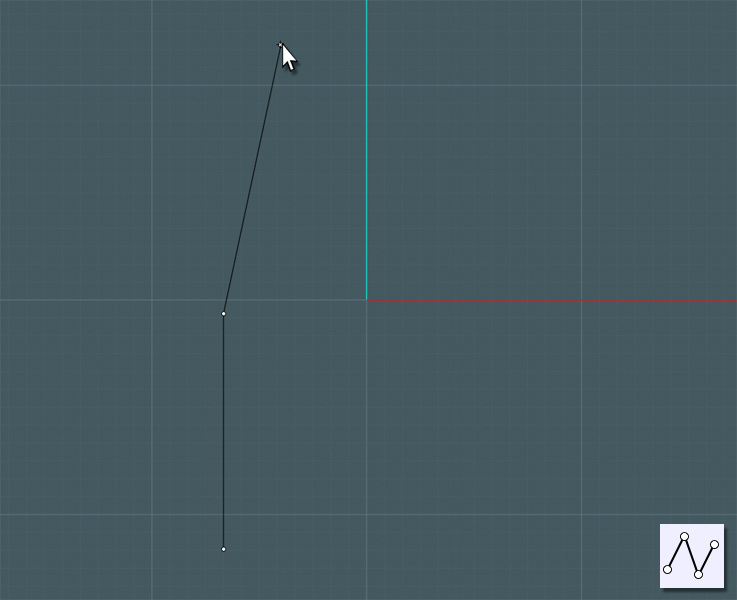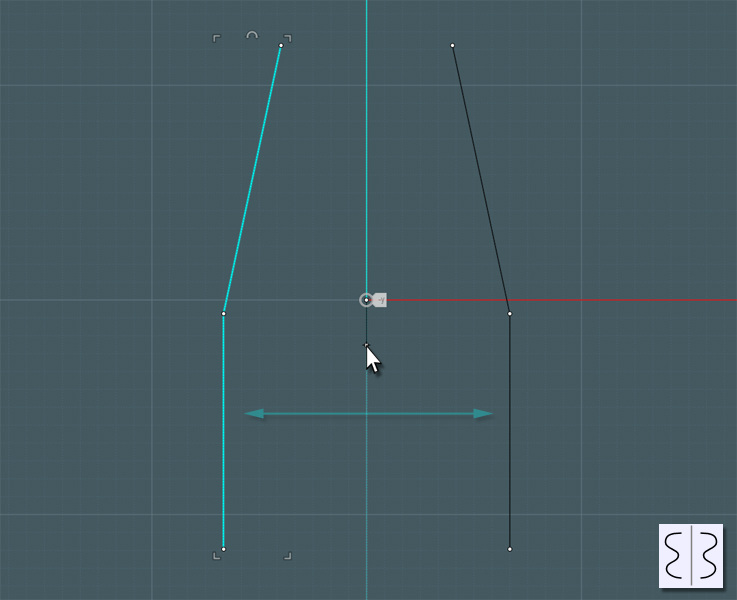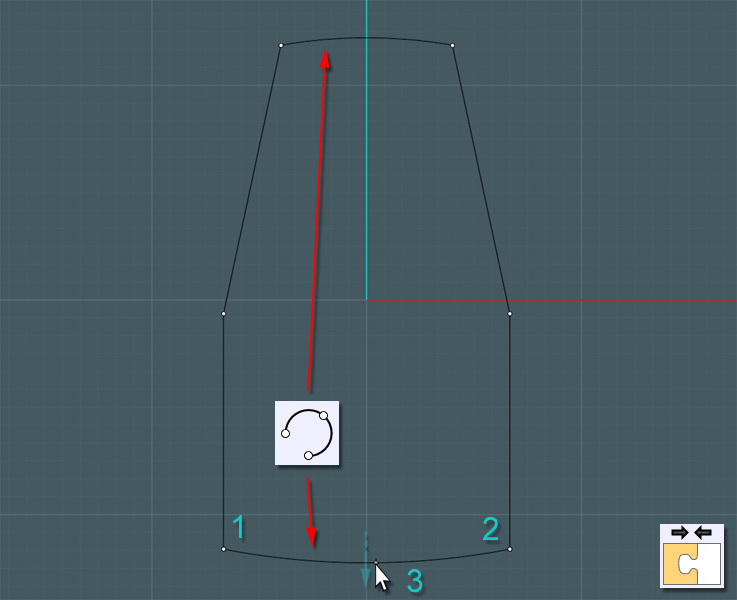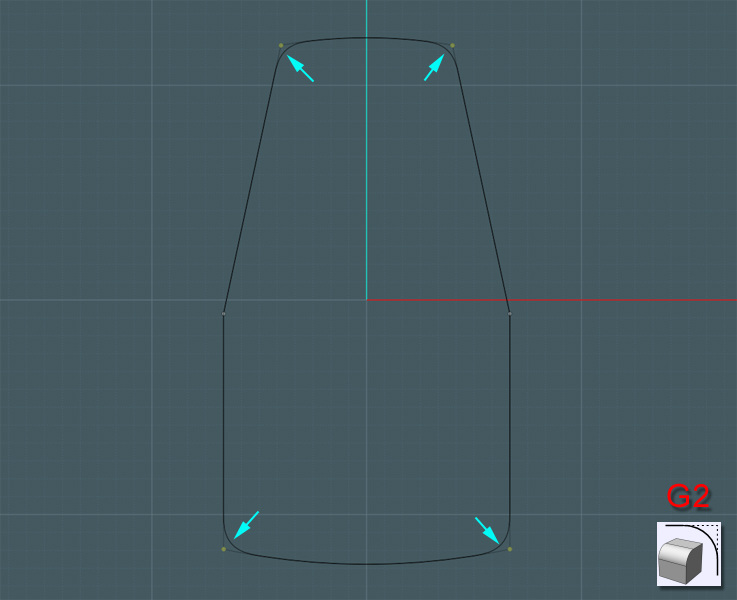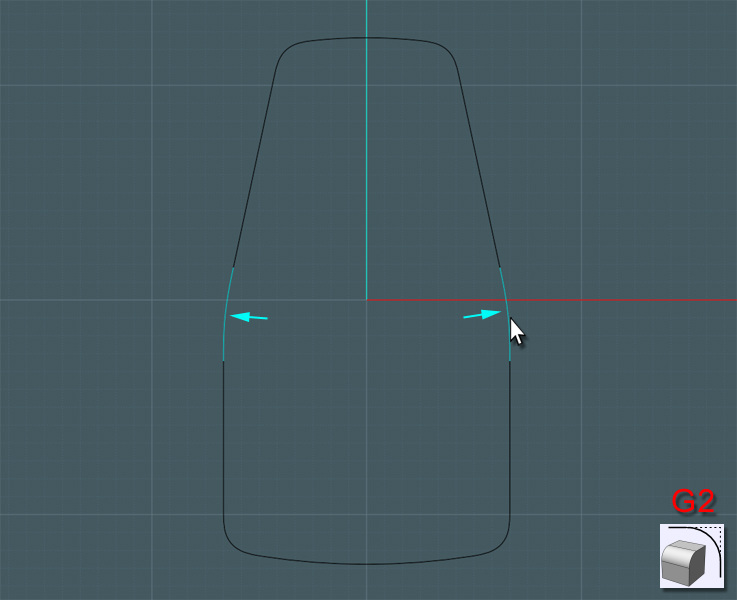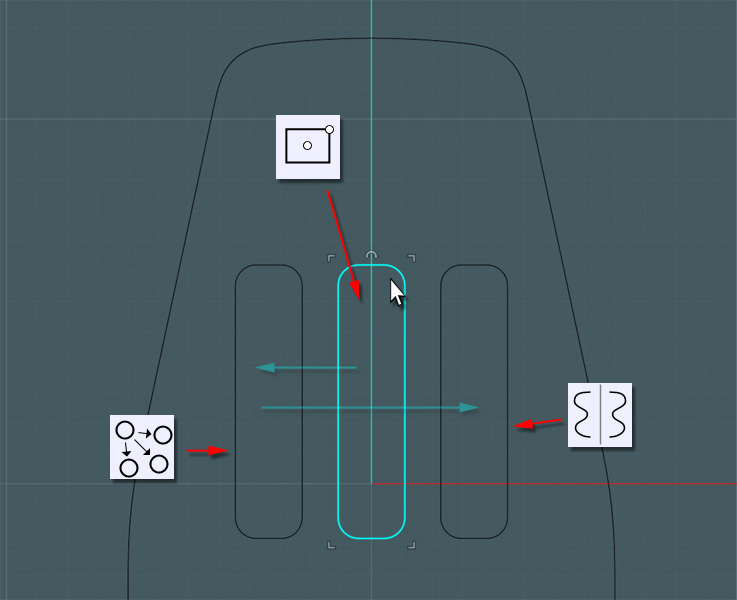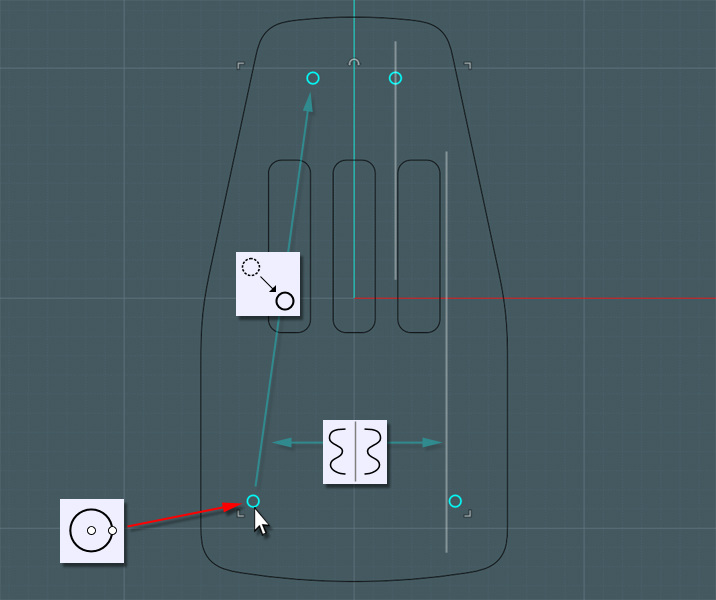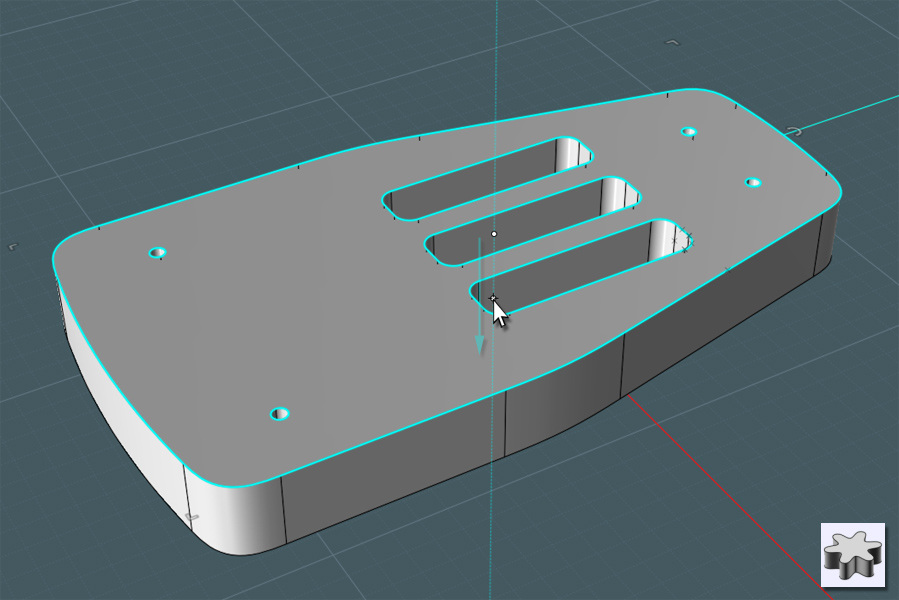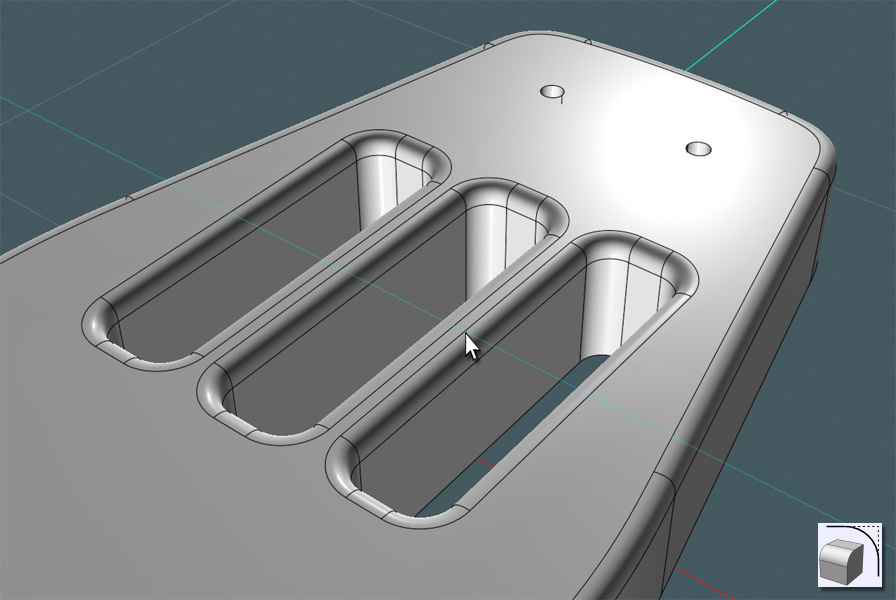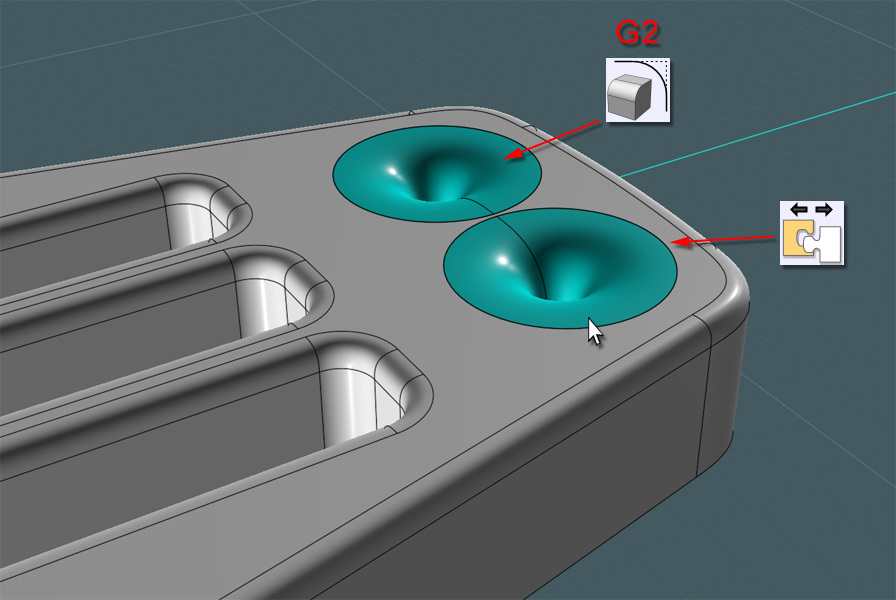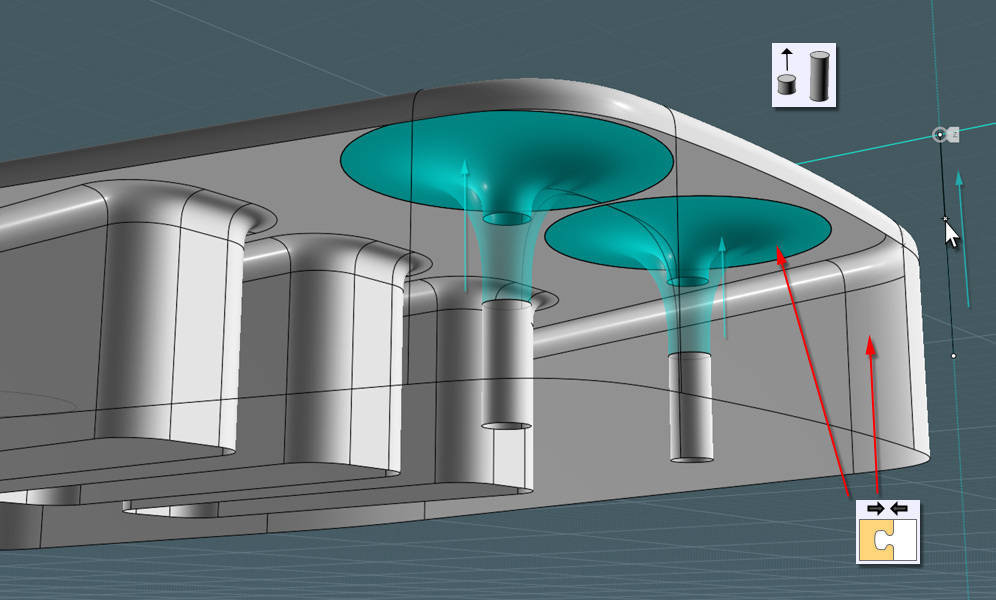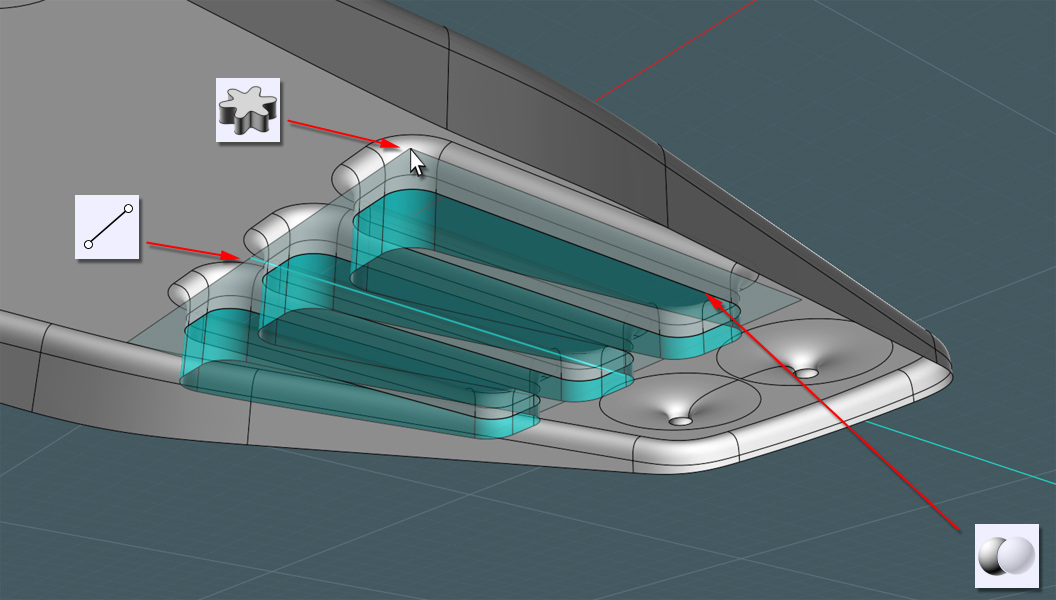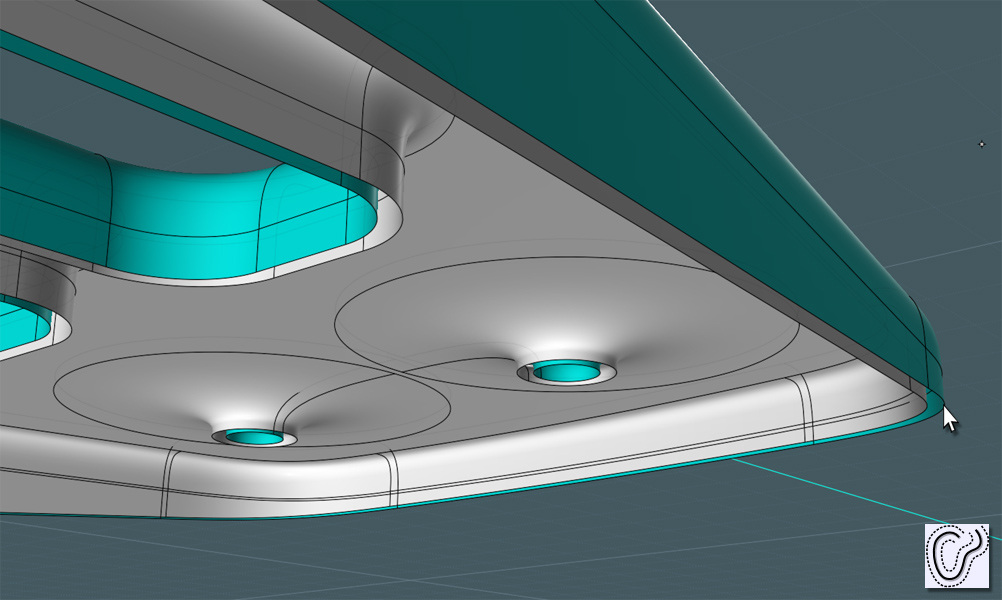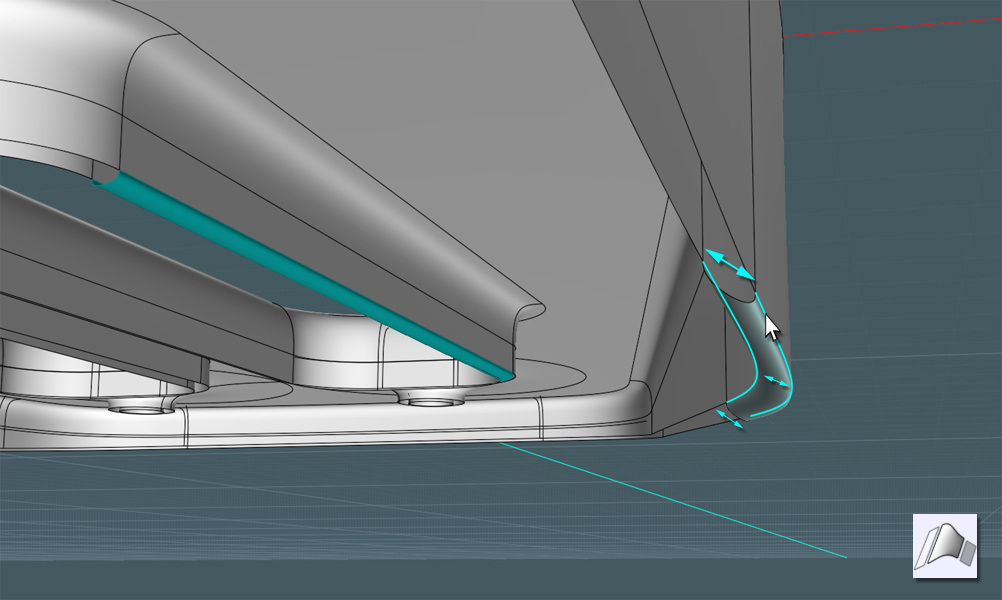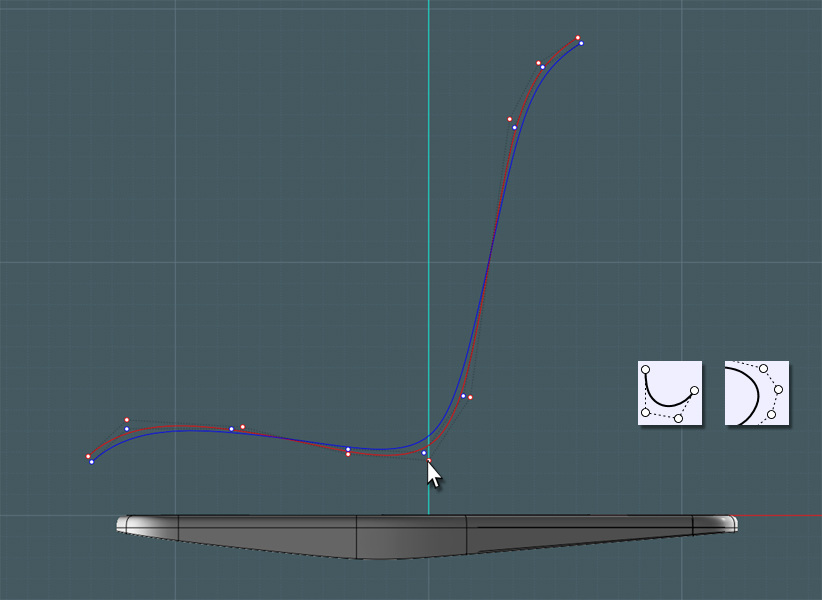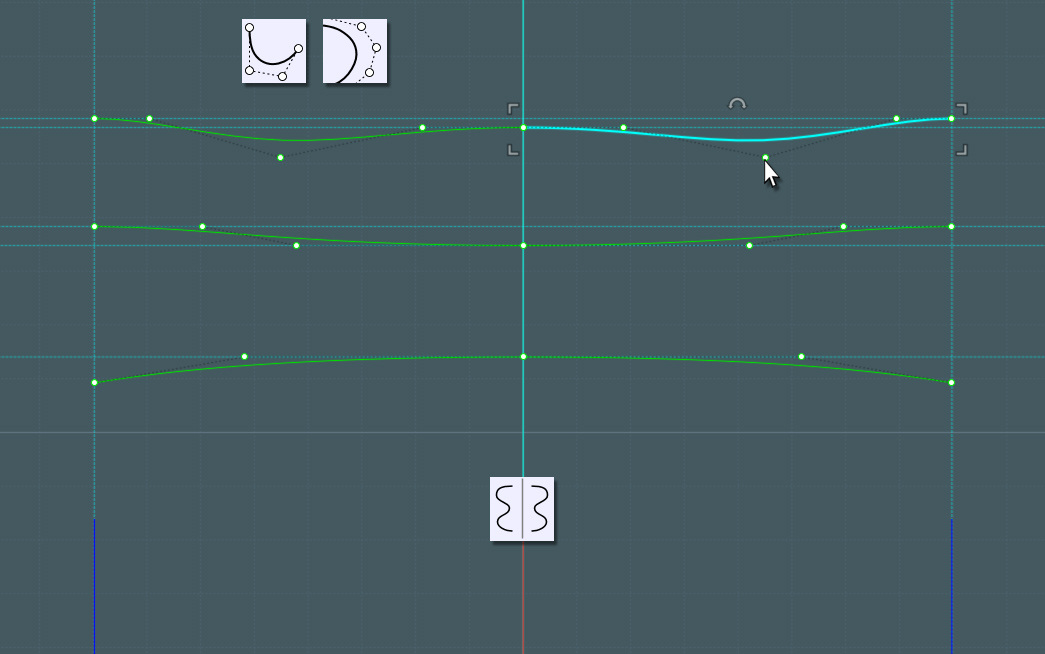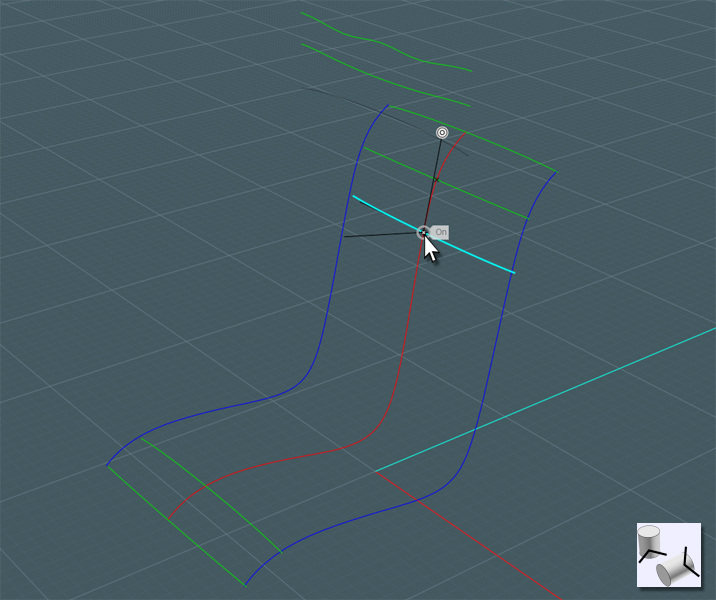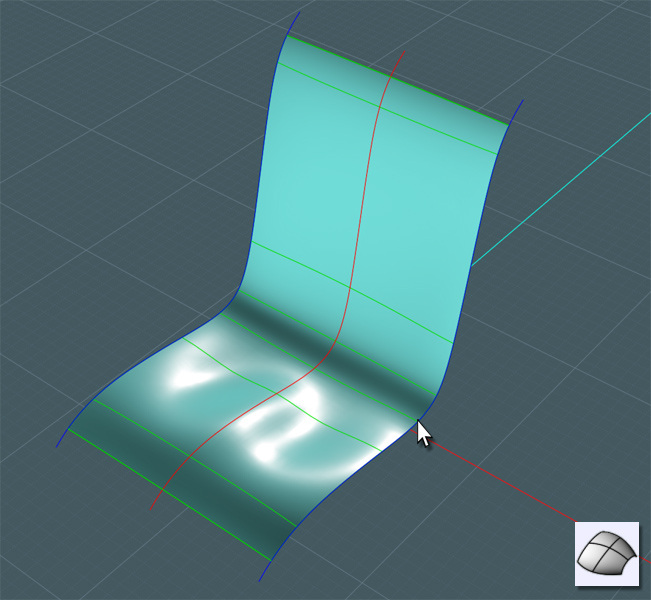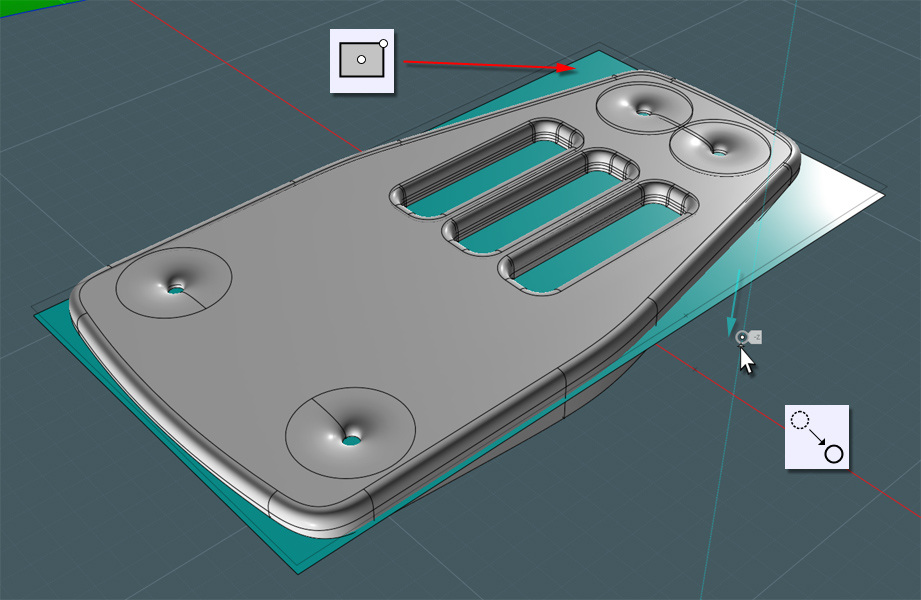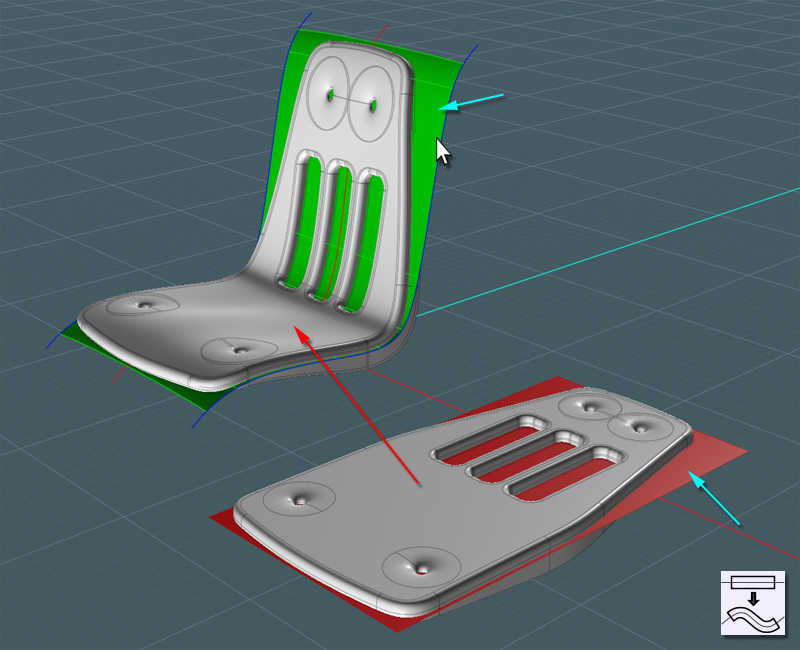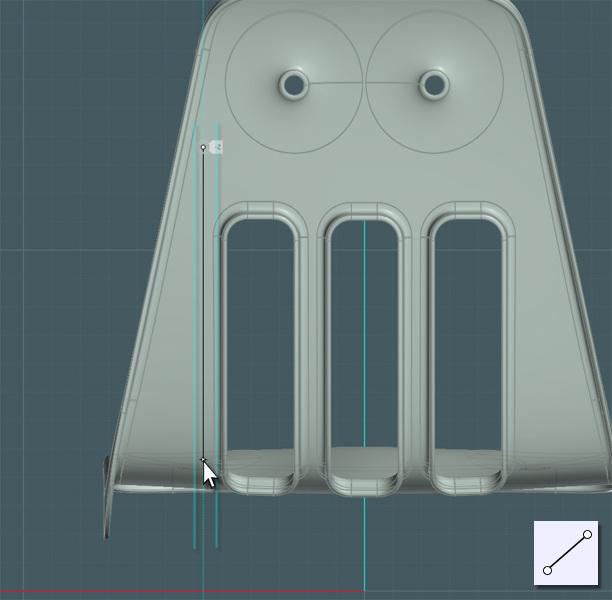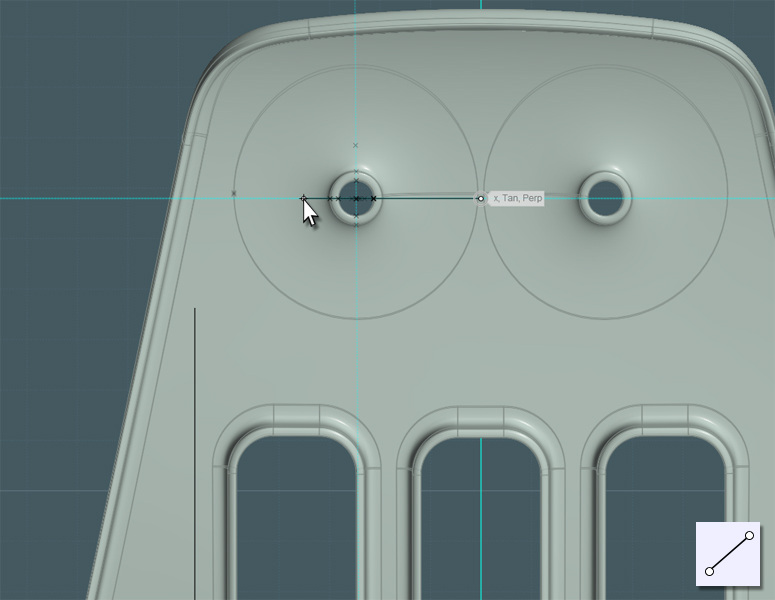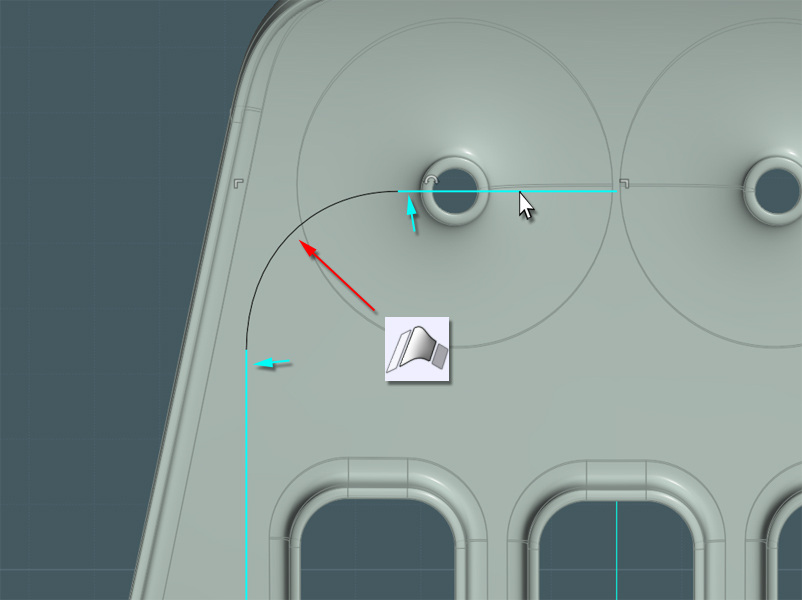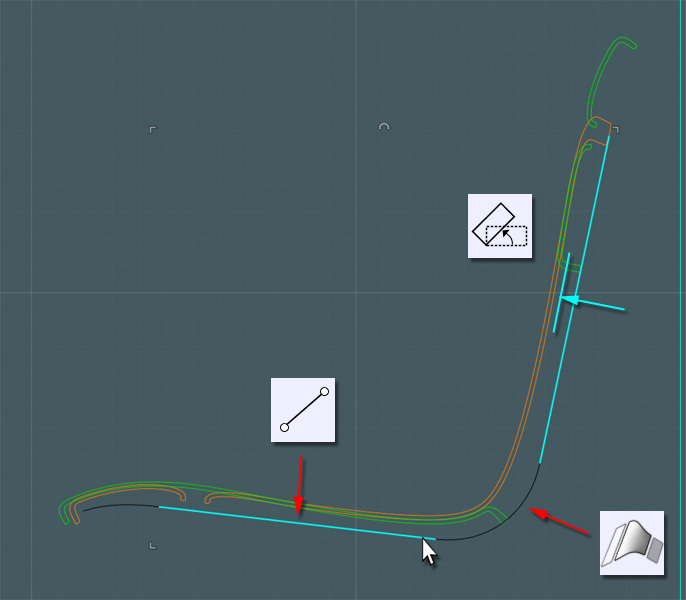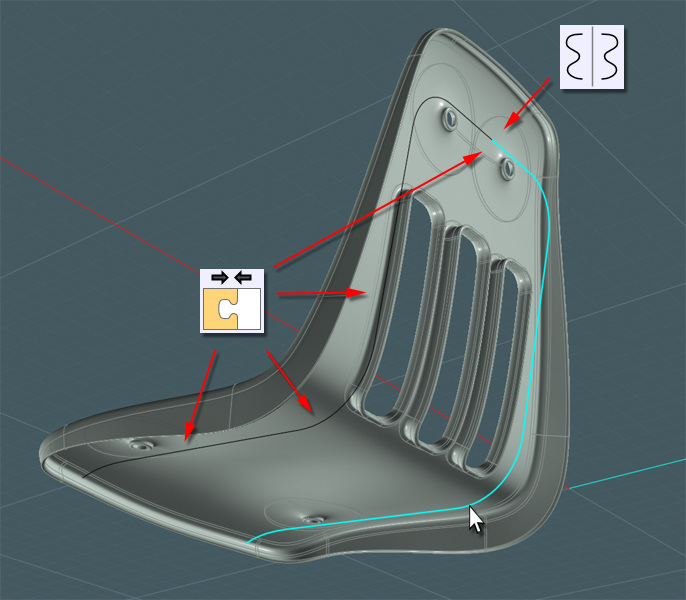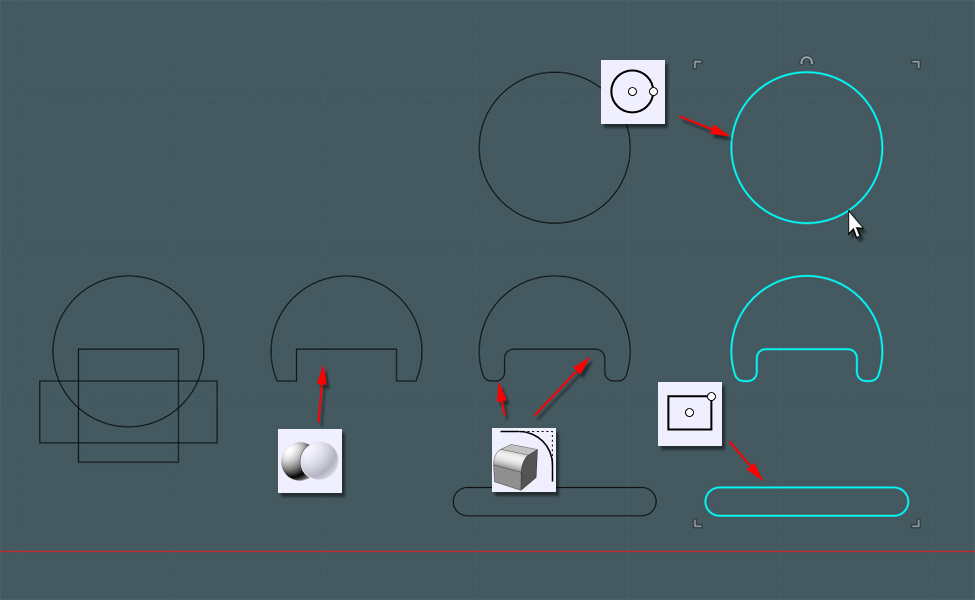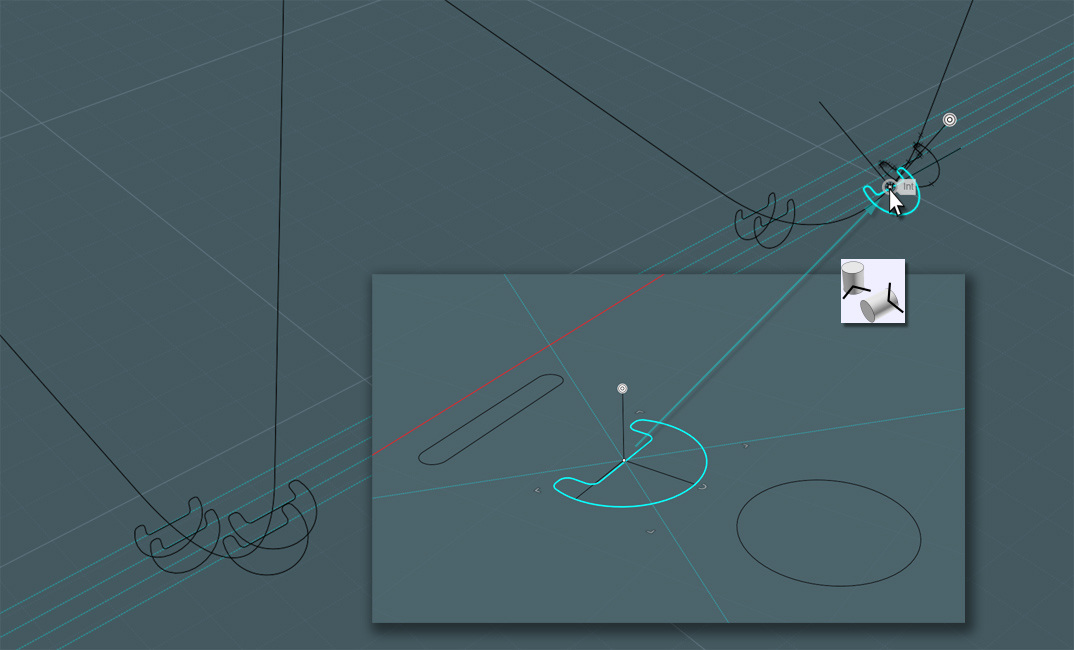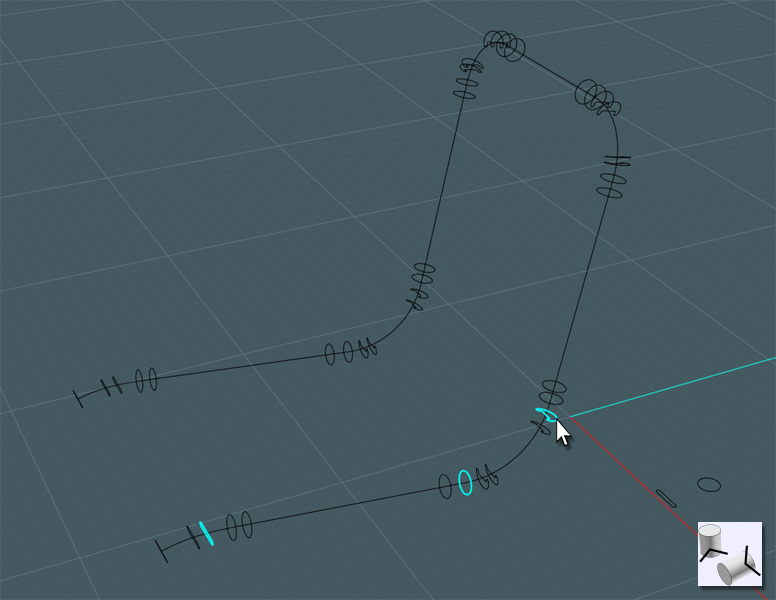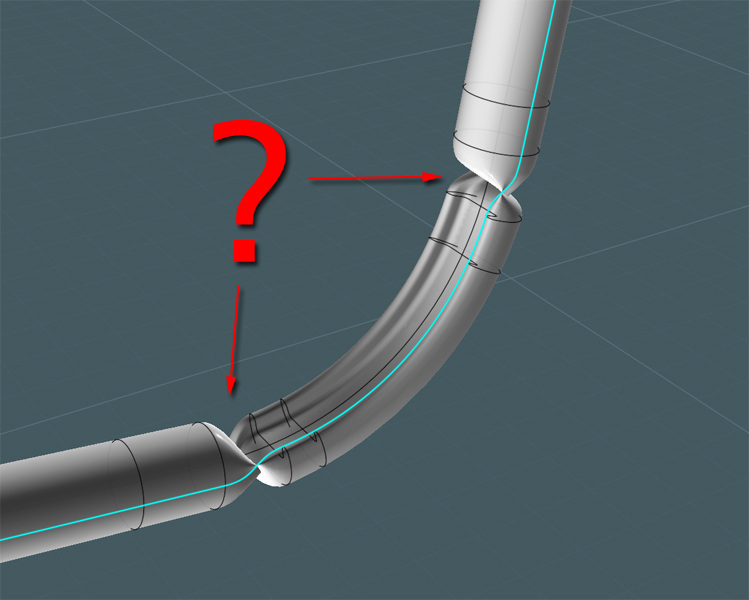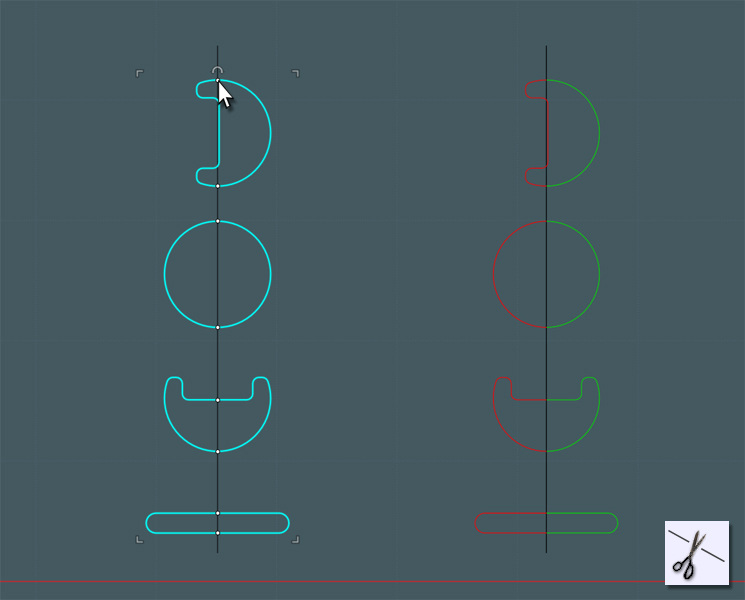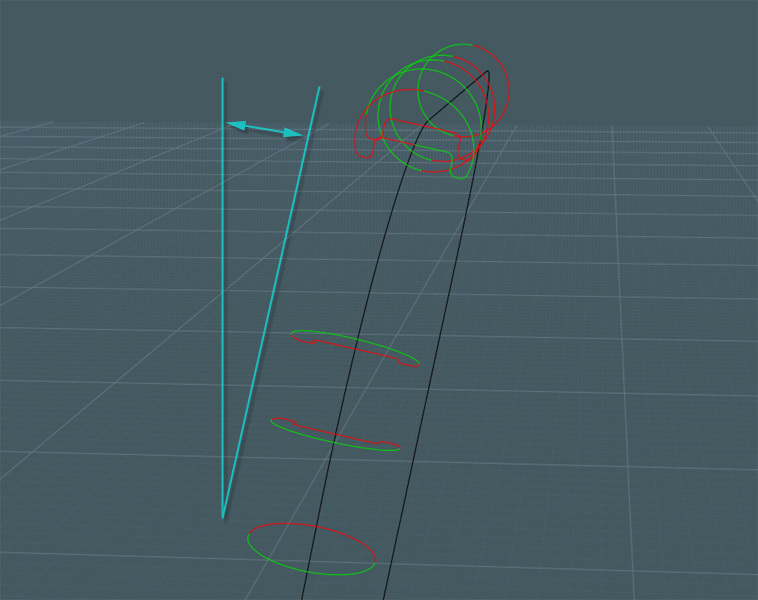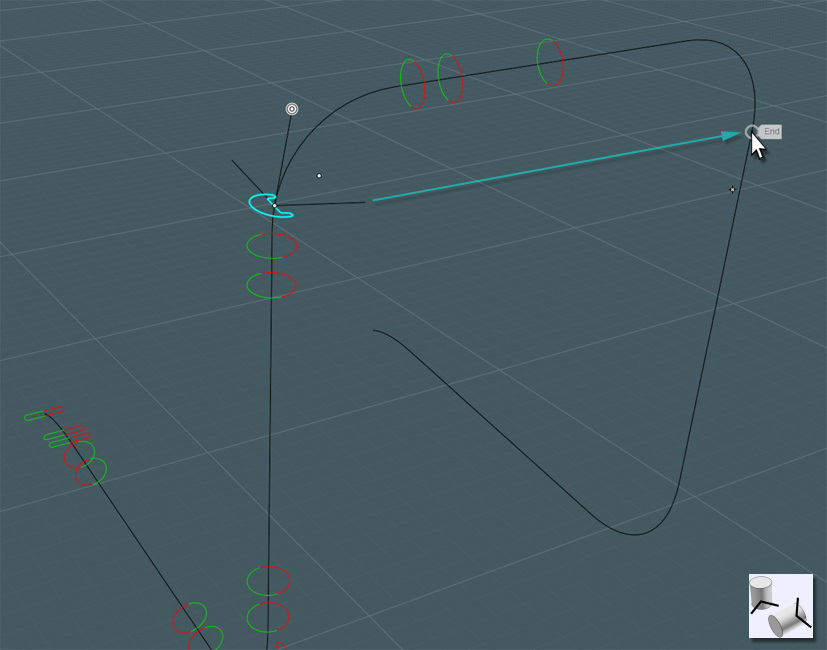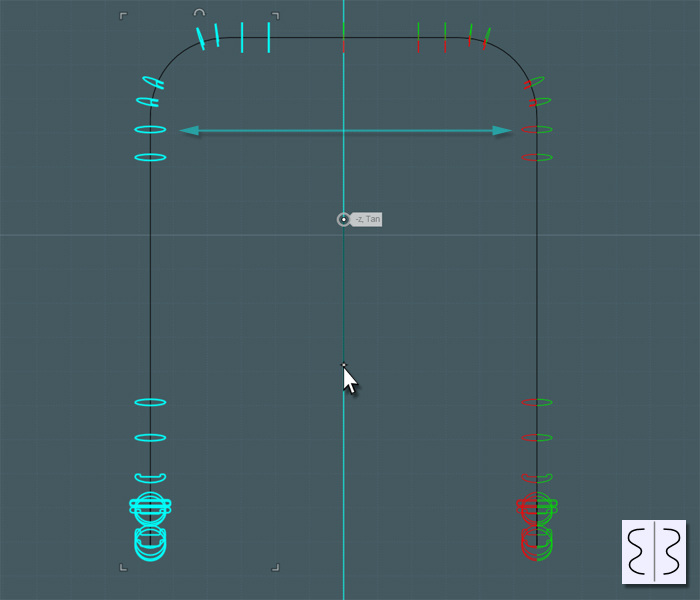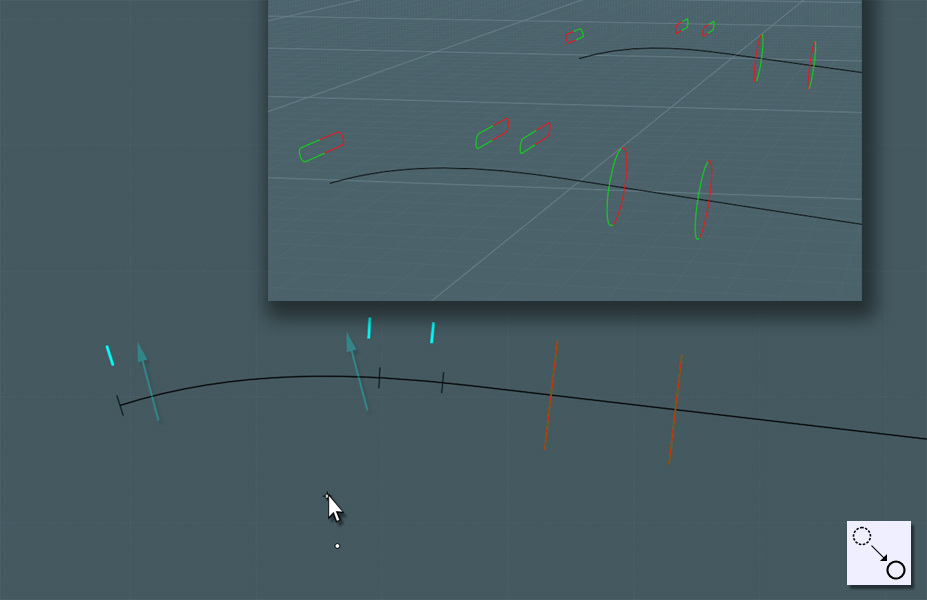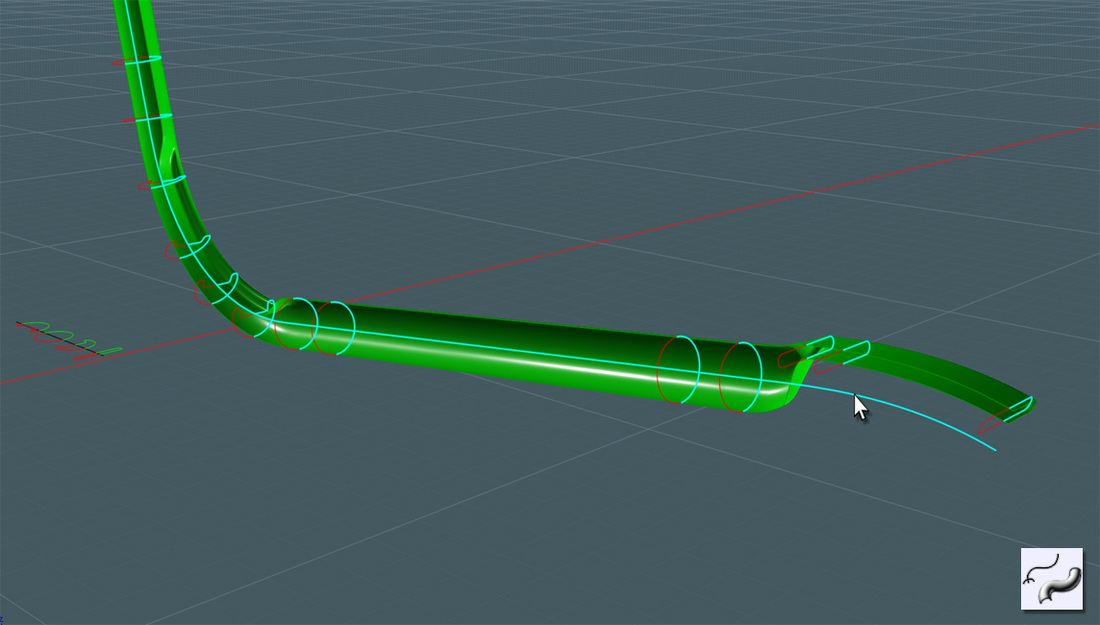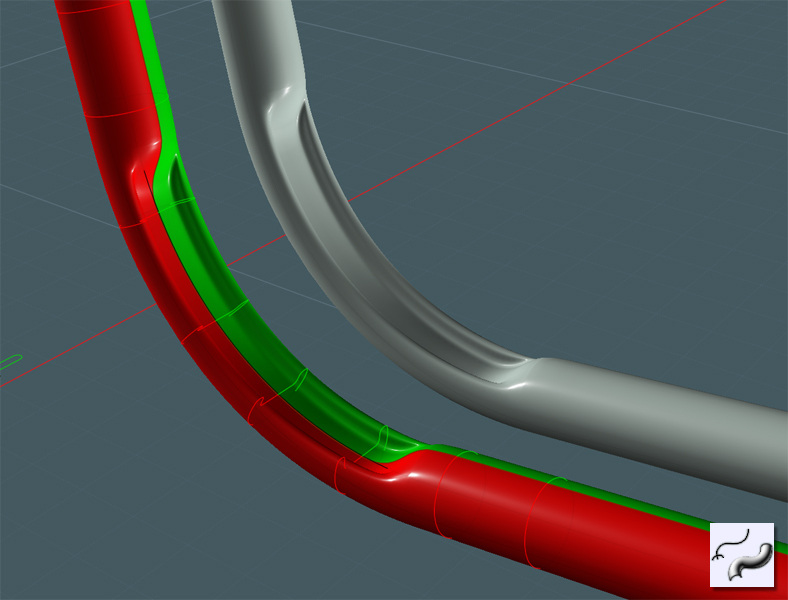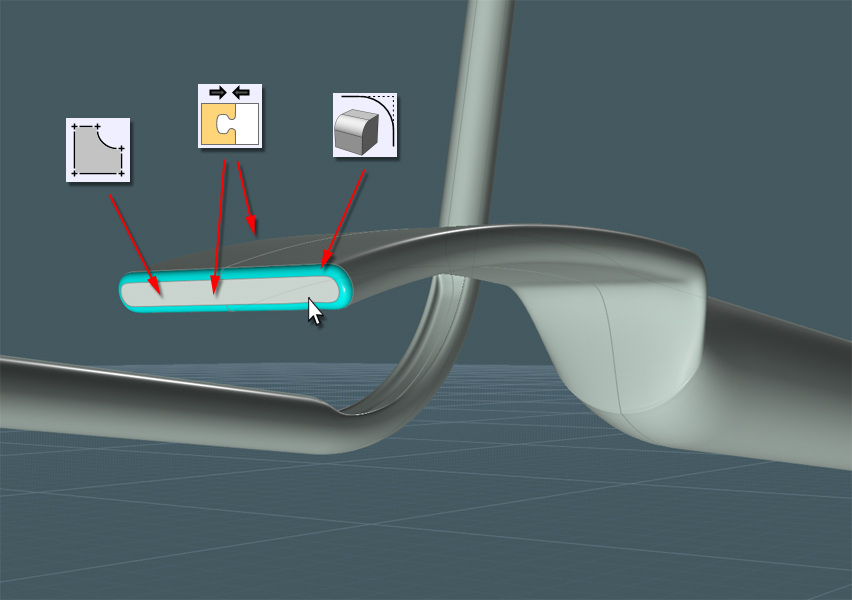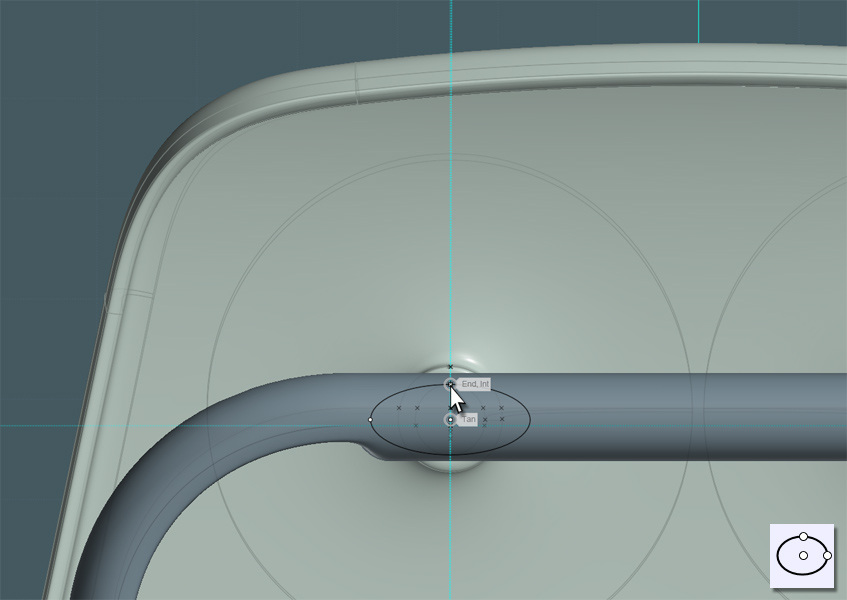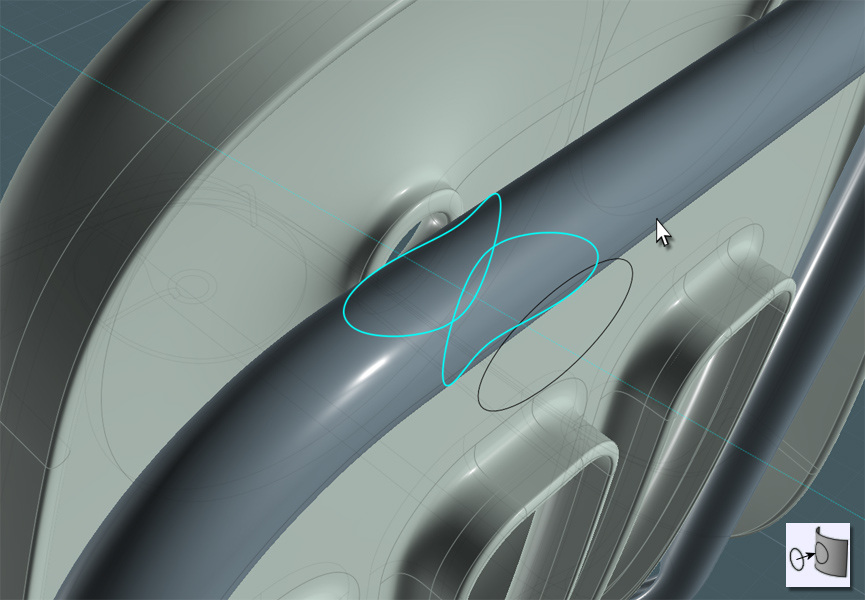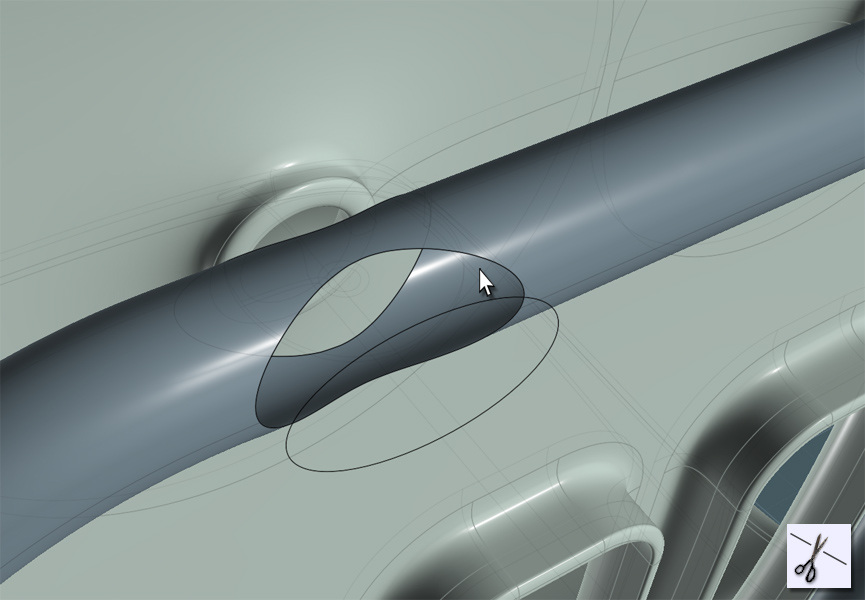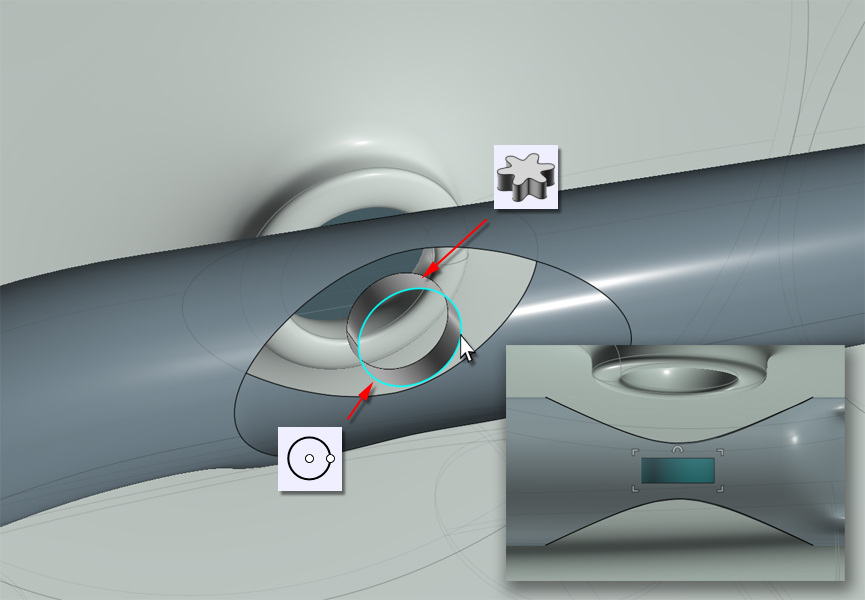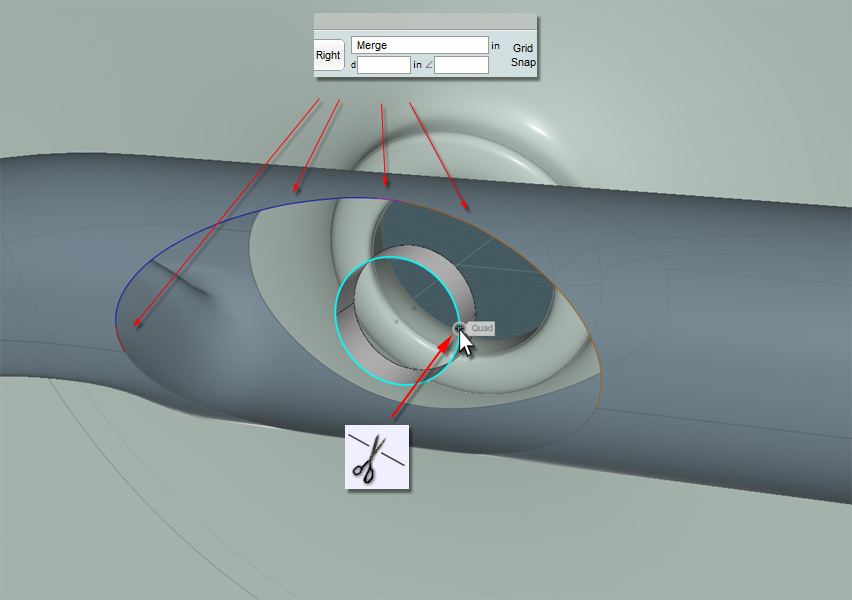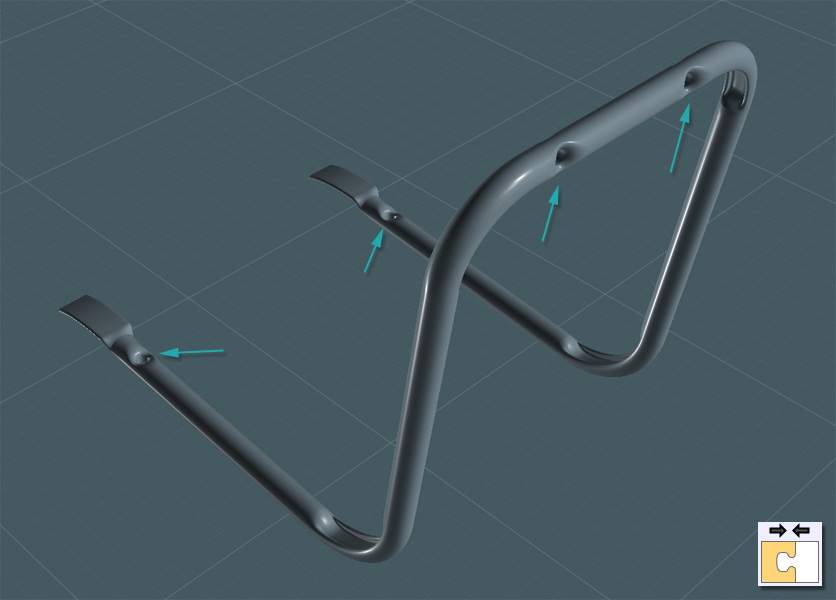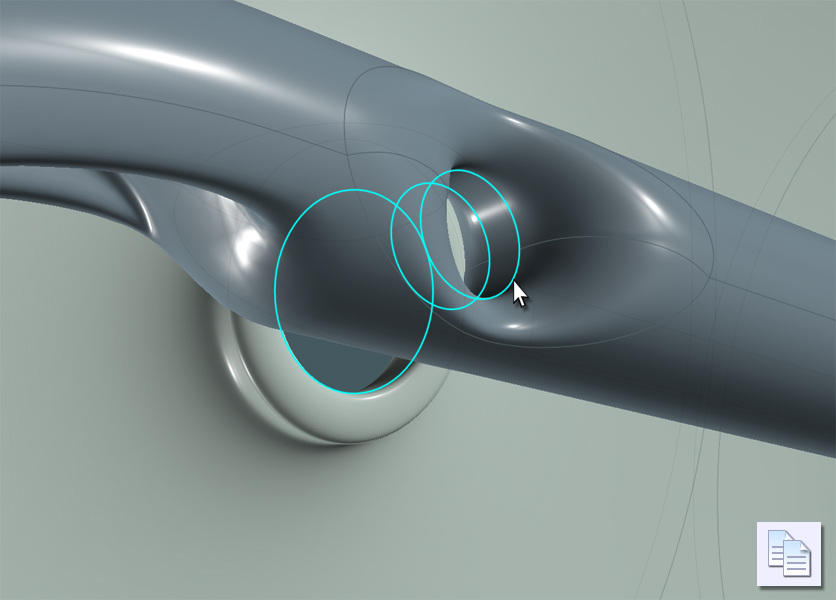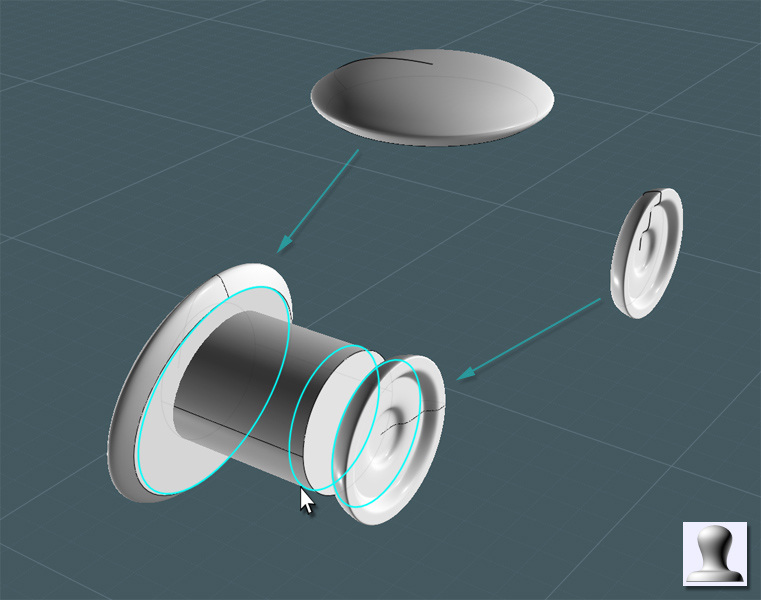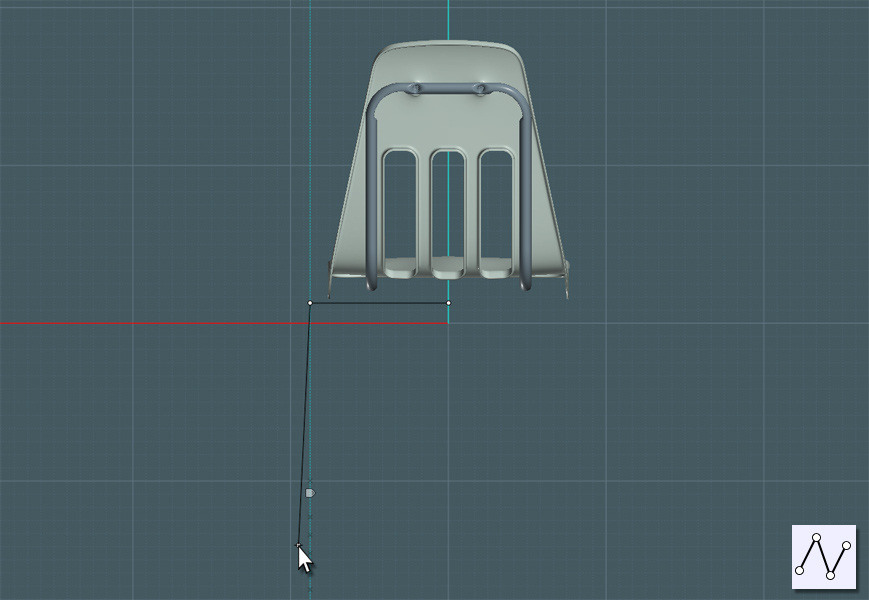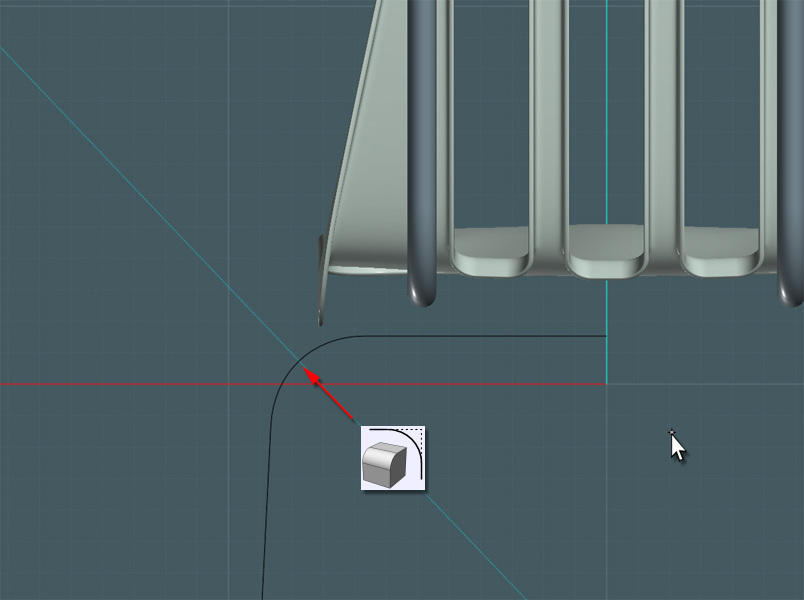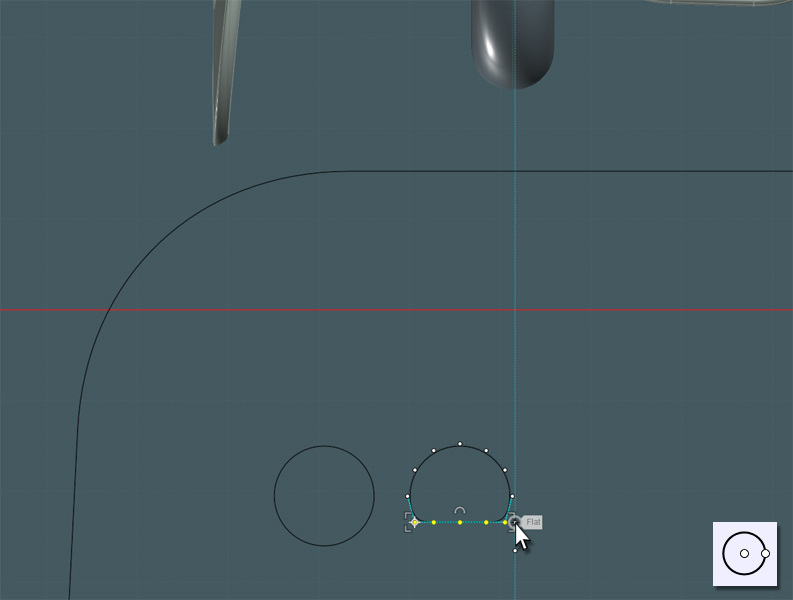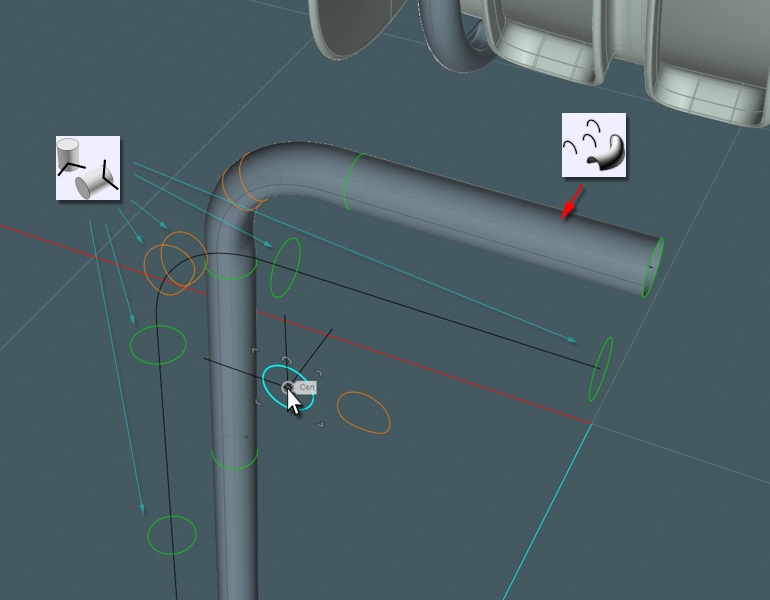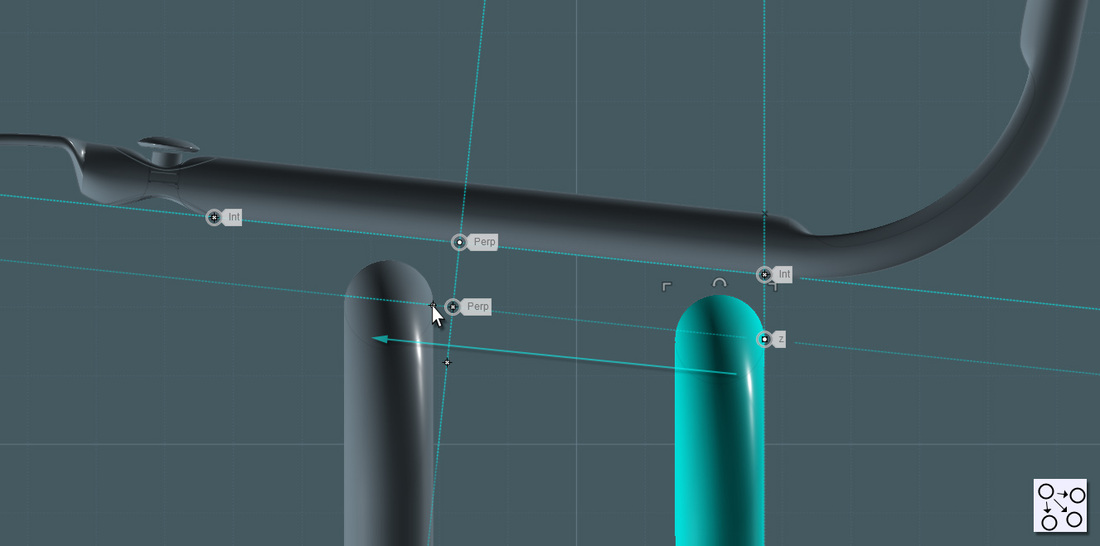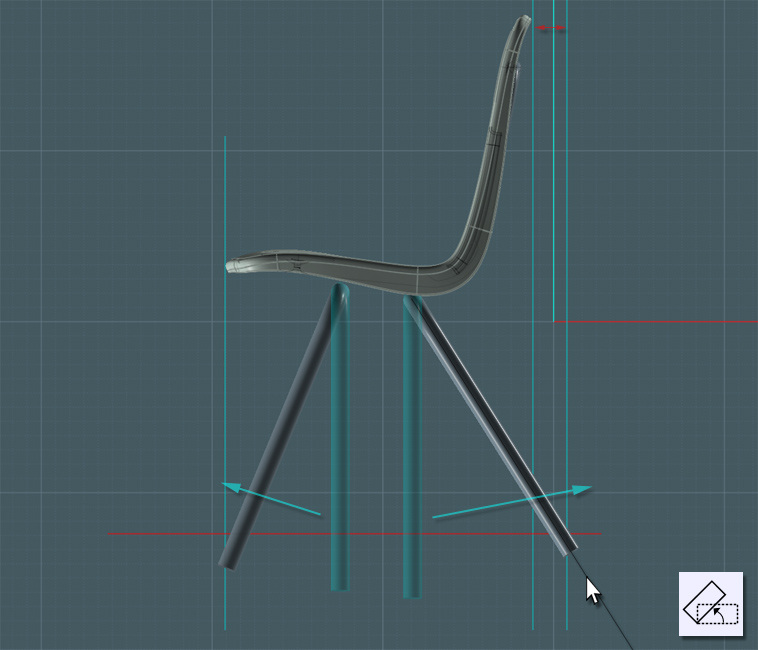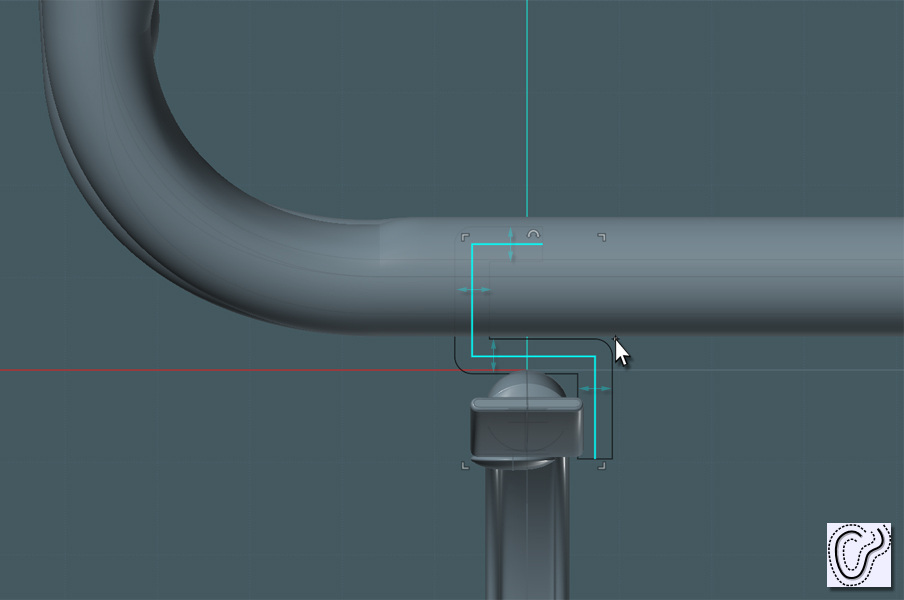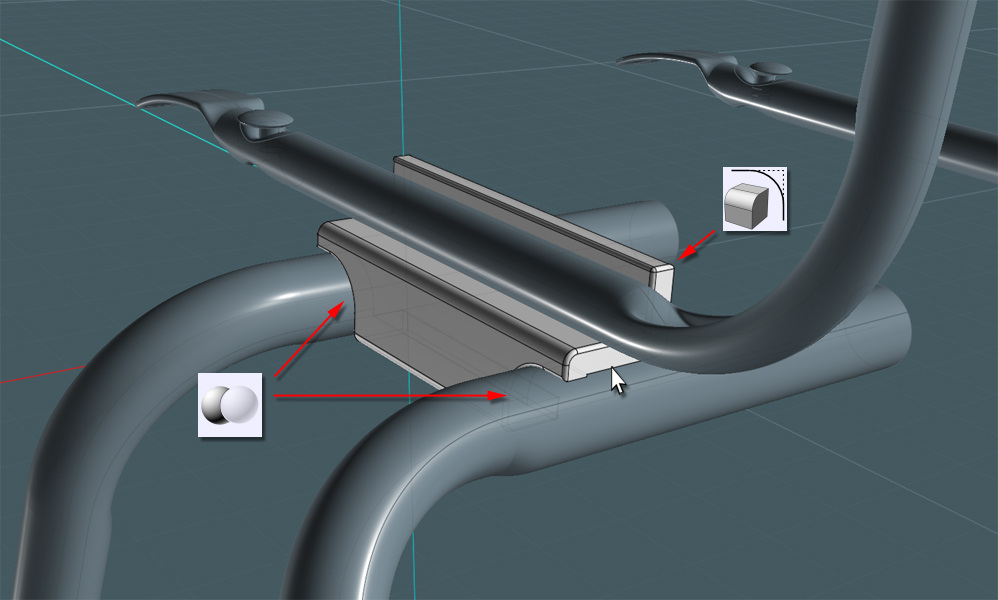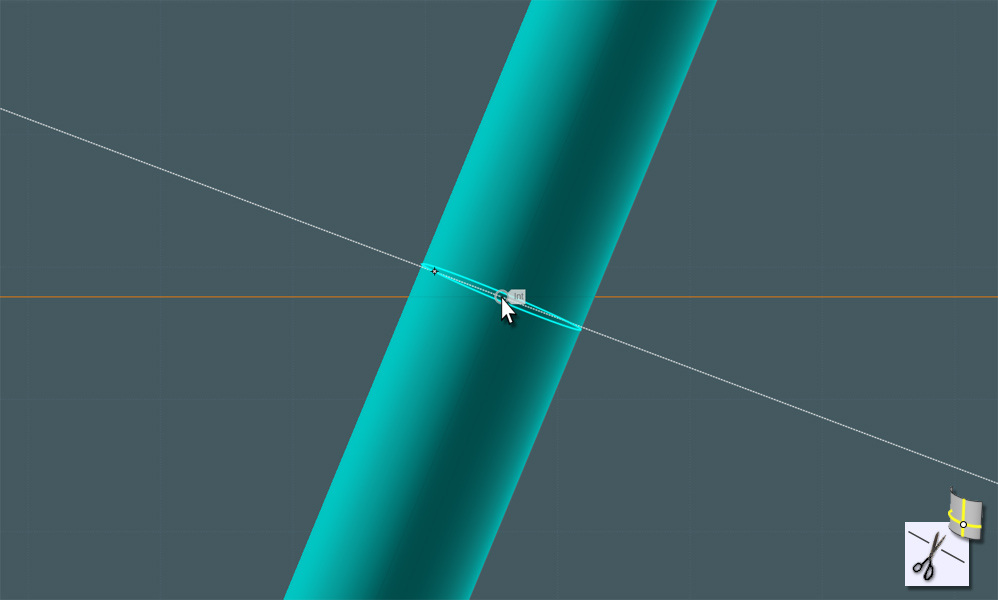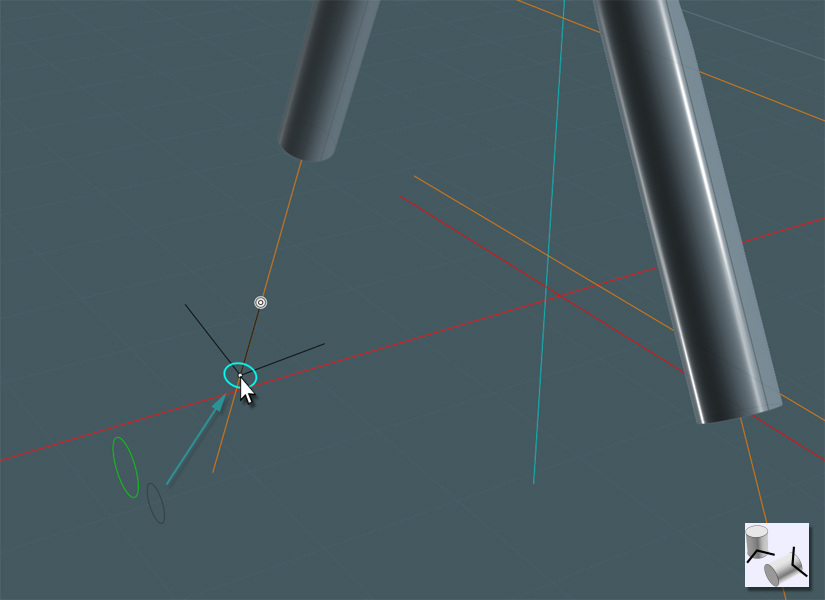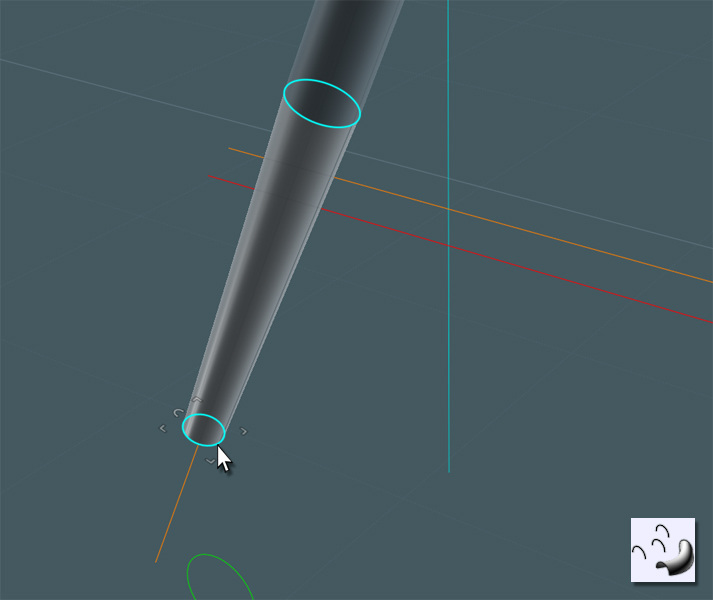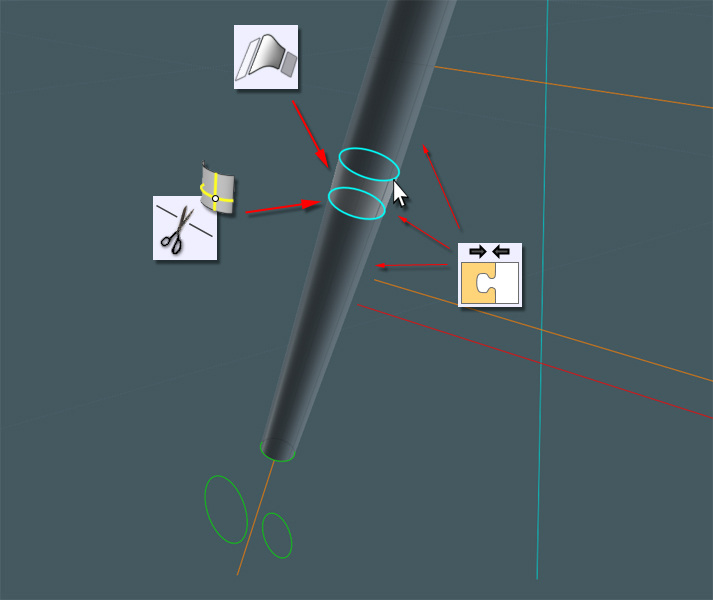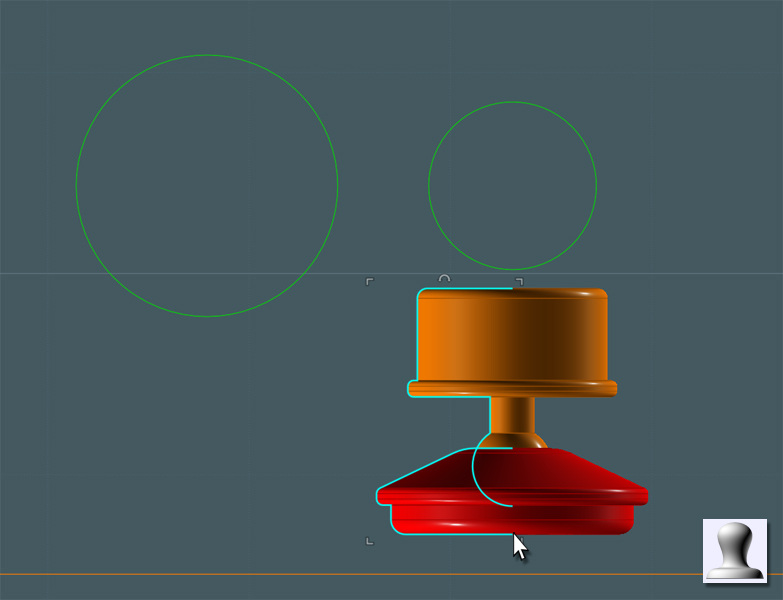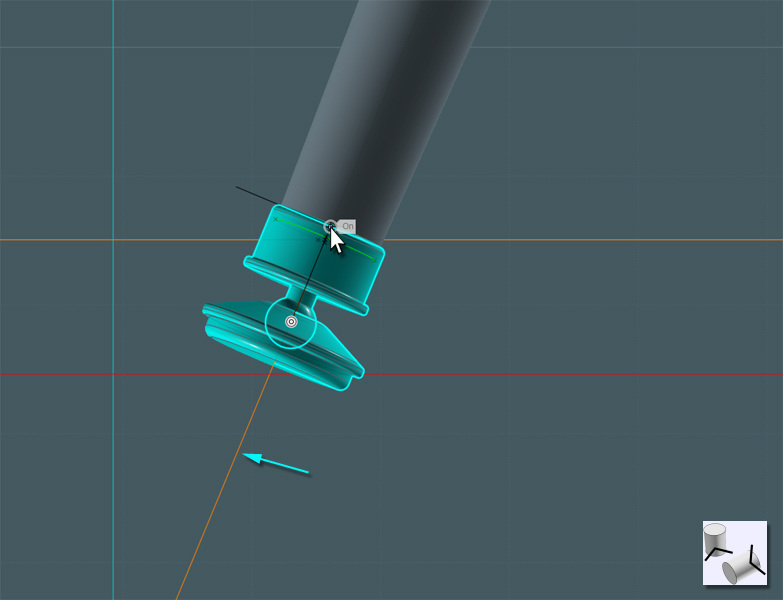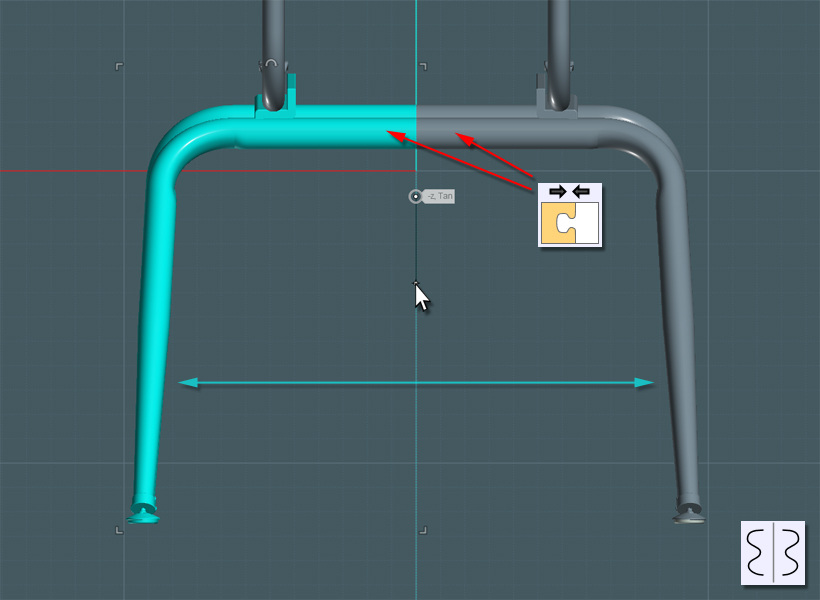Traduction des tutoriels de Mike Meynard (MajikMike)
Original
Une chaise d'école
Dans les recoins de mon esprit se trouve une liste mentale des objets d'usage courant, que je voudrais un jour modéliser avec Moi3D.
Il y a quelques décennies, un de cet objet quotidien de l'école, en plastique, empilable, pour un enfant comme moi, était alors quasiment relégué à la méditation (sagesse de la conception) ... il était là tous les jours et vous, ainsi que tous vos amis ont dû s'asseoir dessus.
Mais vous dites: «C'est un tel meuble pas cher, banal et omniprésent ... ce n'est pas comme si c'est un Marc Held , une chaise Herman Miller Aeron dignes des galeries et des expositions."
Non, c'est une VIRCO.
Dans les recoins de mon esprit se trouve une liste mentale des objets d'usage courant, que je voudrais un jour modéliser avec Moi3D.
Il y a quelques décennies, un de cet objet quotidien de l'école, en plastique, empilable, pour un enfant comme moi, était alors quasiment relégué à la méditation (sagesse de la conception) ... il était là tous les jours et vous, ainsi que tous vos amis ont dû s'asseoir dessus.
Mais vous dites: «C'est un tel meuble pas cher, banal et omniprésent ... ce n'est pas comme si c'est un Marc Held , une chaise Herman Miller Aeron dignes des galeries et des expositions."
Non, c'est une VIRCO.
Il doit y avoir quelque chose doit de grand dans le design de cette chaise!
Pour commencer: VIRCO MFG Corporation (www.virco.com) a produit des millions de la "série 9000" pour une utilisation dans des milliers de systèmes scolaires, des églises et des centres de collecte municipaux partout dans le monde depuis des décennies. Il est extrêmement durable, facile à réparer et beaucoup d'entre eux peuvent être empilés verticalement pour économiser de l'espace précieux classe.
Avec quelques composants, la chaise se compose d'une coque moulée en plastique polypropylène et d'un châssis en tube d'acier qui est soudé par points et renforcé. Simple.
Les véritables chefs-d'œuvre de design industriel sont ceux qui endurent l'épreuve du temps, et pour deux raisons: 1) Ils sont bien conçus ou 2) bien commercialisés. Peut-être bien les deux.
Je vais vous montrer ici comment une chaise d'école empilable en plastique peut être modélisée dans Moi3D.
Quand j'ai commencé ce tutoriel, je ne savais même pas qui avait fabriqué ces types de chaises, j'avançais simplement de mémoire.
De plus, je n'utiliserai pas des mesures ou des proportions du monde réel et n'aurai pas de technique de fabrication à l'esprit pour ce modèle.
Ce modèle n'est pas une reproduction exacte de la chaise VIRCO, juste un amusant exercice.
Mais avec mon tutoriel, j'espère que vous devriez être en mesure de mieux comprendre certains des outils et méthodes utiles disponibles dans Moi3D.
Vous devriez être en mesure d'appliquer certaines de ces techniques à différent designs et formes.
J'ai passé une semaine ou deux en train d'essayer différentes techniques pour tenter la forme de la coque en plastique.
Moi-même, le maître du Gordon et de la fonction Joint j'ai rencontré un peu de difficulté.
Bien que, d'une simplicité trompeuse, la coque est en fait une forme complexe!
Non seulement il y a une lèvre de profondeur variable qui tourne autour du périmètre, mais il y a un contour et la courbure subtile pour le siège et le dos.
De plus, il y a ces trous d'aération arrière et je voulais aussi simuler la déformation de la matière plastique à proximité des grands trous de rivets.
Faisons de cette coquille avec un processus en deux étapes, une «mécanique» et «organique». De cette façon, nous pouvons mieux gérer le résultat.
Si vous imaginez la coquille aplatie de sa forme en "L", vous pouvez utiliser quelques Polylignes ou des courbes pour définir les côtés.
La ligne médiane en plan, à mi-chemin peut représenter la zone juste en dessous de la région lombaire.
Pour commencer: VIRCO MFG Corporation (www.virco.com) a produit des millions de la "série 9000" pour une utilisation dans des milliers de systèmes scolaires, des églises et des centres de collecte municipaux partout dans le monde depuis des décennies. Il est extrêmement durable, facile à réparer et beaucoup d'entre eux peuvent être empilés verticalement pour économiser de l'espace précieux classe.
Avec quelques composants, la chaise se compose d'une coque moulée en plastique polypropylène et d'un châssis en tube d'acier qui est soudé par points et renforcé. Simple.
Les véritables chefs-d'œuvre de design industriel sont ceux qui endurent l'épreuve du temps, et pour deux raisons: 1) Ils sont bien conçus ou 2) bien commercialisés. Peut-être bien les deux.
Je vais vous montrer ici comment une chaise d'école empilable en plastique peut être modélisée dans Moi3D.
Quand j'ai commencé ce tutoriel, je ne savais même pas qui avait fabriqué ces types de chaises, j'avançais simplement de mémoire.
De plus, je n'utiliserai pas des mesures ou des proportions du monde réel et n'aurai pas de technique de fabrication à l'esprit pour ce modèle.
Ce modèle n'est pas une reproduction exacte de la chaise VIRCO, juste un amusant exercice.
Mais avec mon tutoriel, j'espère que vous devriez être en mesure de mieux comprendre certains des outils et méthodes utiles disponibles dans Moi3D.
Vous devriez être en mesure d'appliquer certaines de ces techniques à différent designs et formes.
J'ai passé une semaine ou deux en train d'essayer différentes techniques pour tenter la forme de la coque en plastique.
Moi-même, le maître du Gordon et de la fonction Joint j'ai rencontré un peu de difficulté.
Bien que, d'une simplicité trompeuse, la coque est en fait une forme complexe!
Non seulement il y a une lèvre de profondeur variable qui tourne autour du périmètre, mais il y a un contour et la courbure subtile pour le siège et le dos.
De plus, il y a ces trous d'aération arrière et je voulais aussi simuler la déformation de la matière plastique à proximité des grands trous de rivets.
Faisons de cette coquille avec un processus en deux étapes, une «mécanique» et «organique». De cette façon, nous pouvons mieux gérer le résultat.
Si vous imaginez la coquille aplatie de sa forme en "L", vous pouvez utiliser quelques Polylignes ou des courbes pour définir les côtés.
La ligne médiane en plan, à mi-chemin peut représenter la zone juste en dessous de la région lombaire.
Vous pouvez tout faire sur un côté puis reproduire une copie si vous voulez, mais il est parfois plus facile de construire les deux côtés.
Eh bien construisons certains arcs à 3 points pour terminer la forme. L'arc du bas est pour le bord de la chaise sous la pliure du genou, et ainsi de suite.
Un Congé "G2" pour les angles vont donner au corps une forme agréable.
Des Congés plus grands peuvent être utilisés pour donner une forme plus radicale au changement d'angle sur les côtés.
Maintenant, il est temps de faire les trous de " ventilation" pour le dos de la coque. Ce n'est vraiment pas un élément nécessaire du point de vue de l'ingénierie, sauf qu'ils ajoutent une quantité de rigidité d'appui agissant avec les nervures structurelles sur les côtés des ouvertures.
Chaque compagnie utilise son propre modèle, que ce soit des cercles, des triangles ou des carrés, et la conception particulière est un dispositif breveté et protégé de leur produit.
Inspiré par le modèle Virco, nous organisons trois rectangles avec des coins arrondis et plaçons les fonds des formes un peu en dessous de la ligne médiane.
Faisons quelques petits cercle pour représenter les trous pour les rivets de raccordement.
Placez les deux du haut pour les attacher à une barre d'appui. Les deux du bas sur le siège doivent être placés de sorte que les tubes du cadre liés à eux peuvent se déplacer librement autour des évents arrière.
Il suffit de tout sélectionner, pourvu que tout se trouve dans le même plan, et d'Extruder vos formes dans un solide monolithique.
Congé général pour arrondir les bords
Nous allons maintenant simuler les fossettes faites par la compression des rivets à travers la coque sur le châssis. J'ai utilisé le plus Congé autorisé dans ce cas.
Comme montré ici:
Séparation pour agrandir le Congé
Maintenant, à moins que la coque en plastique soit très épaisse, nous aurons besoin de compresser la profondeur des surfaces de Congés en Z.
Séparer de l'objet principal et utiliser Taille 1-D (direction) pour les écraser vers le haut.
Rejoignez-les à l'objet principal pour composer un seul corps une fois terminé.
Si vous remarquez sur le schéma d'exemple illustré, l'épaisseur ou la profondeur, le pli du bord varie selon l'endroit où il est long du corps.
Il suffit de faire une courbe pour représenter le profil. Gardez à l'esprit de placer soigneusement la partie la plus profonde où, une fois pliée en forme, cette zone sera là où vous le voulez. Ne pas avoir peur de revenir "à la planche à dessin".
Une différence booléenne peut être faite pour former le profil du bord.
Utilisez une certaine habileté :-) et couper les pièces de ventilation à l'intérieur un peu plus en retrait que le principal pli de bord.
Je ne vais pas mâcher ses mots ici ... La Bibliothèque NURBS peut vous manquer ici:
C'est le moment d'utiliser l'outil de Coque ou compenser les raccords de la surface restante pour donner à la pièce une certaine perception d'épaisseur.
Cela marche parfois selon mon expérimentation et pas dans d'autres cas. Il suffit de faire le mieux possible.
Ici, j'utilise une petite astuce personnelle, car j'ai utilisé la commande Coque pour rendre une surface adjacente, je joint les bords pour faire un joli pourtour.
Comme vous pouvez le voir ici, I 1-D étendu à la surface interne de sorte qu'il m'a donné un beau biseau incliné. Bien que vous n'avez pas à utiliser cette étape.
Je viens de Joindre les surfaces intérieures et extérieures, ainsi que la fonction Unit, et c'est très joli.
Maintenant, nous devons faire la partie "mécanique" de la forme coque-chaise.
Nous sommes en mesure de produire le tout sur une forme plate et maniable qui nous permet de revenir en arrière et apporter des modifications si besoin est.
Ce serait très difficile sur une forme de type de réseau plus complexe.
Nous aurons besoin de construire des profils pour représenter la forme de base du siège et de son soutient.
Dans cet exemple, la courbe rouge représente ce que je veux au milieu de la chaise à faire. Les courbes bleues seront les côtés.
Suivant: sans tenir compte de placement littéral, je vais avoir besoin de créer plusieurs profils symétriques pour représenter la forme de chaise à différentes étapes que vous vous déplaciez à partir de la zone du genou à la partie supérieure du dos.
Il est important de vous assurer que si vous créez un profil en miroir que les points de connexion sont en «tangence».
Utilisez l'outil Oriente pour organiser ces profils dans leurs positions appropriées. Allez à vos vues de côté et ajuster si nécessaire.
Maintenant faire une surface de Gordon avec votre matrice de profils. Veuillez noter que les points d'extrémité des profilés intérieur devraient toucher réellement le long des profils extérieurs. Le Réseau aura souvent des problème s'il n'est pas mis en place assez serré.
Vous avez maintenant une forme pour représenter la partie «organique» de la forme de la coque.
Vous devez avoir la version Moi (beta) V3 à partir de maintenant!
En utilisant le nouvel outil Flow V3, d'abord créer un plan «de référence». Placez-le quelque part au milieu de la forme «mécanique».
Veuillez noter que vous ne devriez pas utiliser un carré que vous avez effectué sur Planar ou les points seront aux mauvais endroits. Il suffit d'utiliser l'outil Plan.
Utilisez la surface de Gordon comme «cible» du Flow.
Et voilà!
Voici la forme de coque du siège final - qui représente 80% du travail sur ce modèle ... ;-)
Cette chaise particulière a un cadre en acier qui offre un soutien pour à la fois l'arrière de la chaise et les jambes.
Comme la coque en plastique est flexible, il nécessite ce soutien.
D'autres types similaires de chaises peuvent utiliser une combinaison de renforts structuraux et de bretelles lombaires métalliques pour atteindre la même stabilité.
Tracez une ligne qui va représenter la montée de la partie arrière du châssis de la coque.
Le cadre se compose d'une seule longueur de tube en acier qui est plié à plusieurs endroits pour organiser le pourtour autour de la coque.
Faire une ligne pour représenter le haut ..
Utilisez l'outil Joint pour créer un congé pour le haut du cadre ... ou simplement une boîte + congés des coins.
Voici un exemple de la structure de châssis de la chaise:
J'ai besoin d'avoir un moyen de savoir où faire passer le chemin du cadre.
La coque est assez complexe, donc pour la précision, j'ai projeté quelques lignes sur la forme de la coque pour me donner une idée de l'endroit où placer le cadre.
La coque est assez complexe, donc pour la précision, j'ai projeté quelques lignes sur la forme de la coque pour me donner une idée de l'endroit où placer le cadre.
Dans une vue de côté, je suis maintenant en mesure de compléter la partie inférieure de la monture en utilisant des lignes et la fonction Joint. Tout Joindre.
Le cadre est symétrique donc j'utilise le miroir pour symétriser le chemen.
Pour rendre le tube du cadre, je voudrais utiliser quelques profils pour représenter où le tube est rond et où il a été plié en utilisant des plis usinés.
Les plis ajoutent le support structurel avec leurs poutres en forme de "I" ainsi que la prévention de la zone d'excès de métal qui pourrait être froissé où les forces de compression sont appliquées dans le processus de pliage.
Utilisation de l'outil Oriente, pour positionner ces profils dans les zones appropriées le long du chemin du cadre.
Chaque forme du profil serviront au tubage une fois appliquée sur le chemin.
Oh non ... ! L'outil de Tubage de Moi n'est pas - pas l'outil pour faire des saucisses!
Il semble que l'outil de Tubage n'a pas la capacité de négocier de manière fiable l'orientation des normales et des points de départ des courbes de profil.
Retour à la planche à dessin ...
Essayons une autre approche:
Nous allons faire cela en deux tubages contrôlables à l'aide d'un chemin commun!
Utilisez Coupe pour couper vos profils de moitié. Le profil "sinueux" en haut a été tourné sur le côté, car il représente le tube qui sera plié à une orientation différente qu'une autre partie de la même tube ... J'ai coloré chaque moitié de visibilité.
Ne vous inquiétez pas au sujet de la couleur ici, nous allons orienter chaque profil (lot) où nous avons besoin d'eux.
Veuillez noter que le tube est fixé à un angle bizarre, l'orientation des profils doivent emboîter le pas.
Lors de l'utilisation de l'outil Oriente, une fois mis en position le long de la trajectoire, utilisez les boutons-poignées le long du côté opposé du chemin pour aider à l'orientation de la commande.
(désolé si c'est un peu confus ... Il m'a fallu un certain temps pour comprendre cela)
Juste symétriser les sections avec la fonction Miroir lorsqu'ils sont bien orientés.
Un truc de génie très malin a été utilisé aux extrémités du tube du cadre.
Les extrémités ont été pressées à plat à la fois aux extrémités ainsi que de servir de support élastique pour la région du genou de la coque de la chaise.
maintenant tubage de la moitié des sections
Tubage de la partie correspondante et Union globale. Maintenant nous avons ici une grande possibilité de mesure de contrôle.
Pour en faire un solide, je ferme les extrémités avec l'outil Plan et j'ajoute un beau Congé.
Réglez la nouvelle forme de la monture pour s'adapter avec plus de précision à la forme de la coque.
Ajoutons les fossettes qui tiennent les rivets à travers la coque.
Dessiner une ellipse sur les trous de la vue arrière.
Projetez l'Ellipse afin qu'elle crée un découpage à l'avant et à l'arrière.
Utilisez Coupe ou une Différence Booléenne découper les formes hors du tube.
Extruder un cercle pour créer une partie de l'intérieur de ce tube. Un cylindre fonctionnera aussi bien sans les bouchons.
Vous remarquerez une fois que vous avez percé et sélectionné les courbes de points que certaines peuvent être composés d'éléments séparés.
Il suffit de les combiner en utilisant la commande non présente dans l'interface "Merge" qu'il faut rentrer directement à près l'appui de la touche TAB où l'entrer est entré dans le champ numérique.
Aussi, comme vous pouvez vous retrouver avec deux sections pour correspondre à vos surfaces, aller de l'avant et utiliser Coupe pour découper la courbe du bord central en deux moitiés correspondantes.
Joindre ces sections en sélectionnant les courbes de bord correspondantes, puis les rejoindre tous ensemble.
Effectuez cette opération pour chacun des quatre trous.
Maintenant, nous devons faire quelque chose qui "ressemble" à des rivets. Comme ce n'est pas un modèle mécanique précis, nous devrons faire des choses visuellement fausses.
Pour référence, nous pouvons copier nos principaux cercles ici et cacher tout le reste.
Tourner certains profils et placez-les du mieux que vous pouvez en fonction de vos cercles de référence.
Je trouve qu'il est plus facile de simplement aller à la vue de deux «ortho» et faire des ajustements en rotation dans chacun d'eux.
Rivets appliqués
Bâtissons les pieds de chaises. Ceux-ci sont également des tubes cylindriques en acier.
Tracer quelques lignes pour être utilisés comme chemins de tubage.
A noter que les pieds ont une légère conicité vers les côtés.
Faire de Congés dans les anglescoins. Gardez à l'esprit, l'espacement loin du pli de la coque et du châssis.
Faites un cercle de profil pour le tube principal et une version qui a un profil plus aplati qui est l'endroit où le tube se plie.
Ce premier tube était simple, il n'a pas posé de problème.
Utilisez vos guides! Les lignes d'aide sont une chose facile à apprendre car elles sont polyvalentes et intuitives dans Moi3D.
Je veux utiliser l'outil de Copie pour faire un second tube.
Je voulais que le second tube suive exactement le long du châssis que le premier. Mais le châssis est fixé à une orientation inclinée, Je ne peux pas simplement copier le tube latéralement.
Dans la vue de côté, je vais faire tourner les pieds dans leurs positions angulaires.
Notez que le pied arrière est orienté de sorte que les pieds touchent toujours un mur adjacent avant le dossier de la chaise,
De plus, il compense le centre de gravité de l'utilisateur.
Voici une partie délicate ... il doit y avoir un treillis de renfort pour relier les pieds au cadre.
Il s'agit d'un angle étrange et nous aurons besoin de programmer l'orientation du Plan Aux dans le menu Vue de façon à être alligné avec le cadre de travail.
Utilisation de la ligne de couture sur la partie de cadre où les pattes se rejoignent.
Je crée un profil de renfort intéressant ici, en créant une polyligne et des multiplications de cette ligne pour ajouter de l'épaisseur.
Extruder le profil, couper d'autres profils et des Congés en cas de besoin pour compléter la forme.
Utilisez le nouvel outil Iso-Curve V3 pour couper les tubes du pied à mi-hauteur.
Utilisez Coupez avec Iso-Curve pour sauver une étape.
Assurez-vous que vous avez gardé la courbe originale de chemin de tubage. ;-)
Faites un cercle plus petit que celui utilisé pour les pieds et les orienter dans la partie inférieure où la base des pieds sera.
Utilisez la fonction Tend pour créer un tube conique.
Pour connecter le tube du pied plus cour avec le tube conique, j'ai utilisé la découpe par Iso-courbe pour couper chaque forme un peu en arrière.
Ensuite, j'ai utilisé Joint pour amener les deux parties ensemble sans heurts. Réunissez juste toutes les parties.
Faisons quelques pieds à rotule.
Un des trous de la pièce est une garniture de nylon, et l'autre a une partie de bille à l'action pivotante ... une «rotule» commune.
En utilisant la courbe de la trajectoire du tubage enregistrée comme référence, vous pouvez utiliser l'outil Oriente pour placer la roulette.
Pour placer le patin à plat sur le plan du sol, la meilleure façon que j'ai trouvée était d'aller à deux points de vue différents «ortho», comme droite et avant, et utiliser Tourner pour fixer l'angle des objets.
Il y avait un point "Centre" d'accrochage présent à l'intérieur de la «boule», qui servait parfaitement à orienter la partie à partir de deux points de vue.
Utilisation de l'outil Bouge, utilisez le chemin du tubage pour guider la partie au «plancher».
Maintenant, tout ce que vous avez à faire est de refléter les pieds complétés à l'autre côté ...
Rejoignez les tubes.
... et maintenant vous avez terminé!
Et on empile! Profitez de votre conception de la chaise, et d'envoyer vos écoles à Virco pour une chaise bien conçue et éprouvée par le temps. ;-)